אפליקציית ניהול וחסימה לאנדרואיד: TripleU MDM (גרסה v3.8)
-
TripleU MDM v3.8
TripleU MDM היא מערכת פשוטה, חזקה, ומקיפה לניהול מכשירים ניידים (MDM), שנועדה להעניק לקהילה שלנו טכנולוגיה בטוחה, מאובטחת ואחראית.
https://github.com/TripleU613/TripleUMDM_Public
 תכונות
תכונות-
שליטה באפליקציות
- הפיכת אפליקציות מסוימות ללא מקוונות או מקוונות.
- חסימת דפדפנים פנימיים בתוך אפליקציות.
- השבתה, הסתרה, השעיה או חסימת הסרת התקנה של אפליקציות.
- חסימת שיחות והודעות וידאו.
- חסימת סרטונים באפליקציות נתמכות.
-
רשת ופרסומות
- חסימת כל הפרסומות ואתרי הרשתות החברתיות באמצעות DNS פרטי.
- העלאת רשימת אתרים מורשים בלבד כך שרק אתרים מאושרים יהיו נגישים.
- אפשרות לנתק את כל המכשיר מהאינטרנט.
- נוספה ממשק גרפי חדש לניהול רשימת ה-Whitelist.
-
הגבלות מערכת
- חסימת התקנת אפליקציות, נקודה חמה ושיתוף אינטרנט.
- השבתת אפשרויות מפתחים, איפוס יצרן עם FRP, והוספת משתמשים.
- חסימת SMS/MMS.
- הגנה על מצב בטוח (Safe Mode).
-
שליטה בנגישות
- חסימת צ’אטים מבוססי AI בתוך אפליקציות.
- הגבלת סטטוס וערוצים ב-WhatsApp (שופר וחוזק).
- חסימת GIF וחיפוש מדיה במקלדת Gboard.
- השבתת הפעלה של Google Maps ואפליקציית Google.
- סינון מתקדם ל-Google Sign-In — תוקן מקרה שבו התחברות נחסמה בטעות ע״י WebView.
-
ממשק משתמש
- עיצוב חדש לחלוטין עם Jetpack Compose.
- תצוגת שם גרסה (Code Name) בלשונית ההגדרות.
- מתג עברית חדש להחלפת שפה בלחיצה אחת.
-
שחזור ותמיכה
- שכחתם קוד PIN? קבלו קישור שחזור באימייל.
- קודי גישה ארוכים יותר — אין עוד מגבלת 8 ספרות.
- למי שאינו זקוק עוד לסינון – קיימת אפשרות להסרת התקנה מרחוק (בתשלום סמלי).
- עדכונים מרחוק: תיקוני באגים ושיפורים נדחפים ישירות – ללא עבודה ידנית מצד המשתמש.
- נוספו עדכוני Google API עבור משתמשים שננעלו מחוץ לחשבון.
- נוספה פינת “עובדת היום”.
-
חינם לקהילה
- 100% חינם להתקנה ושימוש.
- תרומות יתקבלו בברכה כדי לסייע בפיתוח מתמשך.
 ️ פרטיות ואבטחה
️ פרטיות ואבטחה- איננו אוספים מידע אישי.
- נאסף מידע טכני מינימלי (דגם מכשיר, גרסת אנדרואיד, מספר סידורי) אך ורק לצורכי פתרון תקלות.
- האפליקציה מיועדת אך ורק לשימוש פרטי. חל איסור להנדס לאחור, להפיץ מחדש, או להשתמש בה מסחרית.
מניעת שימוש לרעה: אם המערכת שלנו מזהה פעילות חשודה (יותר מדי מיילים, מספרים, קודי PIN כפולים או דפוסים דומים), עלולה להתבצע הסרה מרחוק וחסימה אוטומטית.
 ️ כתב ויתור
️ כתב ויתור- איננו אחראים למכשירים שנחסמו (bricked), לאיפוסי יצרן תוך כדי FRP, או למקרים שבהם הפעלתם "חסימת רשת מלאה" ולאחר מכן ניסיתם לבצע הסרה מרחוק.
- אנא השתמשו באחריות ועל דעתכם בלבד.
 התקנה
התקנה-
התקינו את האפליקציה במכשיר שלכם.
-
הפעילו את פקודות ה-ADB הבאות:
adb shell dpm set-device-owner "com.tripleu.mdm/.a" adb shell pm grant com.tripleu.mdm android.permission.WRITE_SECURE_SETTINGS -
או השתמשו במתקין האוטומטי שלנו ישירות מהדפדפן במחשב.
 הערות
הערות-
גרסאות שקדמו ל-3.7 הועברו לארכיון ואינן נתמכות עוד.
-
תוכניות עתידיות כוללות:
- ניהול MDM מקוון.
- VPN מלא לסינון תכנים.
 תרומות ותמיכה
תרומות ותמיכה- אנו מודים לתורמים ולמסייעים שתמכו בנו עד כה.
- אם תרצו לסייע בקידום הפרויקט, שקלו לתרום או לשתף פעולה איתנו.
- יצירת קשר: tripleu.org
-
-
TripleU MDM v3.8
TripleU MDM היא מערכת פשוטה, חזקה, ומקיפה לניהול מכשירים ניידים (MDM), שנועדה להעניק לקהילה שלנו טכנולוגיה בטוחה, מאובטחת ואחראית.
https://github.com/TripleU613/TripleUMDM_Public
 תכונות
תכונות-
שליטה באפליקציות
- הפיכת אפליקציות מסוימות ללא מקוונות או מקוונות.
- חסימת דפדפנים פנימיים בתוך אפליקציות.
- השבתה, הסתרה, השעיה או חסימת הסרת התקנה של אפליקציות.
- חסימת שיחות והודעות וידאו.
- חסימת סרטונים באפליקציות נתמכות.
-
רשת ופרסומות
- חסימת כל הפרסומות ואתרי הרשתות החברתיות באמצעות DNS פרטי.
- העלאת רשימת אתרים מורשים בלבד כך שרק אתרים מאושרים יהיו נגישים.
- אפשרות לנתק את כל המכשיר מהאינטרנט.
- נוספה ממשק גרפי חדש לניהול רשימת ה-Whitelist.
-
הגבלות מערכת
- חסימת התקנת אפליקציות, נקודה חמה ושיתוף אינטרנט.
- השבתת אפשרויות מפתחים, איפוס יצרן עם FRP, והוספת משתמשים.
- חסימת SMS/MMS.
- הגנה על מצב בטוח (Safe Mode).
-
שליטה בנגישות
- חסימת צ’אטים מבוססי AI בתוך אפליקציות.
- הגבלת סטטוס וערוצים ב-WhatsApp (שופר וחוזק).
- חסימת GIF וחיפוש מדיה במקלדת Gboard.
- השבתת הפעלה של Google Maps ואפליקציית Google.
- סינון מתקדם ל-Google Sign-In — תוקן מקרה שבו התחברות נחסמה בטעות ע״י WebView.
-
ממשק משתמש
- עיצוב חדש לחלוטין עם Jetpack Compose.
- תצוגת שם גרסה (Code Name) בלשונית ההגדרות.
- מתג עברית חדש להחלפת שפה בלחיצה אחת.
-
שחזור ותמיכה
- שכחתם קוד PIN? קבלו קישור שחזור באימייל.
- קודי גישה ארוכים יותר — אין עוד מגבלת 8 ספרות.
- למי שאינו זקוק עוד לסינון – קיימת אפשרות להסרת התקנה מרחוק (בתשלום סמלי).
- עדכונים מרחוק: תיקוני באגים ושיפורים נדחפים ישירות – ללא עבודה ידנית מצד המשתמש.
- נוספו עדכוני Google API עבור משתמשים שננעלו מחוץ לחשבון.
- נוספה פינת “עובדת היום”.
-
חינם לקהילה
- 100% חינם להתקנה ושימוש.
- תרומות יתקבלו בברכה כדי לסייע בפיתוח מתמשך.
 ️ פרטיות ואבטחה
️ פרטיות ואבטחה- איננו אוספים מידע אישי.
- נאסף מידע טכני מינימלי (דגם מכשיר, גרסת אנדרואיד, מספר סידורי) אך ורק לצורכי פתרון תקלות.
- האפליקציה מיועדת אך ורק לשימוש פרטי. חל איסור להנדס לאחור, להפיץ מחדש, או להשתמש בה מסחרית.
מניעת שימוש לרעה: אם המערכת שלנו מזהה פעילות חשודה (יותר מדי מיילים, מספרים, קודי PIN כפולים או דפוסים דומים), עלולה להתבצע הסרה מרחוק וחסימה אוטומטית.
 ️ כתב ויתור
️ כתב ויתור- איננו אחראים למכשירים שנחסמו (bricked), לאיפוסי יצרן תוך כדי FRP, או למקרים שבהם הפעלתם "חסימת רשת מלאה" ולאחר מכן ניסיתם לבצע הסרה מרחוק.
- אנא השתמשו באחריות ועל דעתכם בלבד.
 התקנה
התקנה-
התקינו את האפליקציה במכשיר שלכם.
-
הפעילו את פקודות ה-ADB הבאות:
adb shell dpm set-device-owner "com.tripleu.mdm/.a" adb shell pm grant com.tripleu.mdm android.permission.WRITE_SECURE_SETTINGS -
או השתמשו במתקין האוטומטי שלנו ישירות מהדפדפן במחשב.
 הערות
הערות-
גרסאות שקדמו ל-3.7 הועברו לארכיון ואינן נתמכות עוד.
-
תוכניות עתידיות כוללות:
- ניהול MDM מקוון.
- VPN מלא לסינון תכנים.
 תרומות ותמיכה
תרומות ותמיכה- אנו מודים לתורמים ולמסייעים שתמכו בנו עד כה.
- אם תרצו לסייע בקידום הפרויקט, שקלו לתרום או לשתף פעולה איתנו.
- יצירת קשר: tripleu.org
 TripleU MDM v3.8
TripleU MDM v3.8- נוספה הגנה על מצב בטוח (Safe Mode)
- נוספה הענקת הרשאות Root באופן אוטומטי
- הוסרו בקשות הרשאה מיותרות
- תרגום מלא של האפליקציה (כולל מתג עברית)
- נוספה חסימת שיחות ווידאו
- תוקנו קריסות לאחר הפעלת הגבלות
- תוקן חסימת כניסת Google עקב סינון WebView
- תוקן ושופר חסימת ערוצים וסטטוסים של WhatsApp
- נוספה הצגת שם גרסה במסך ההגדרות
- נוספה תמיכה בקודי גישה ארוכים יותר (ללא הגבלת 8 ספרות)
- נוספה ממשק גרפי לרשימת אתרים מאושרים (Whitelist)
- נוספה פינת “עובדת היום”
- עודכנו ממשקי Google למשתמשים שננעלו מהחשבון
- עיצוב חדש לחלוטין עם Jetpack Compose
- תיקוני באגים וביצועים רבים
-
-
 TripleU MDM v3.8
TripleU MDM v3.8- נוספה הגנה על מצב בטוח (Safe Mode)
- נוספה הענקת הרשאות Root באופן אוטומטי
- הוסרו בקשות הרשאה מיותרות
- תרגום מלא של האפליקציה (כולל מתג עברית)
- נוספה חסימת שיחות ווידאו
- תוקנו קריסות לאחר הפעלת הגבלות
- תוקן חסימת כניסת Google עקב סינון WebView
- תוקן ושופר חסימת ערוצים וסטטוסים של WhatsApp
- נוספה הצגת שם גרסה במסך ההגדרות
- נוספה תמיכה בקודי גישה ארוכים יותר (ללא הגבלת 8 ספרות)
- נוספה ממשק גרפי לרשימת אתרים מאושרים (Whitelist)
- נוספה פינת “עובדת היום”
- עודכנו ממשקי Google למשתמשים שננעלו מהחשבון
- עיצוב חדש לחלוטין עם Jetpack Compose
- תיקוני באגים וביצועים רבים
מדריך שימוש – TripleU MDM גרסה 3.8
שלב 1 – ברוכים הבאים
ברוכים הבאים לאפליקציית TripleU MDM! עם פתיחת האפליקציה בפעם הראשונה, תתבקשו לאשר את תנאי השימוש.
אנא עברו על התנאים ואשרו אותם כדי להמשיך — זה בעצם אומר שאתם מסכימים להשתמש באפליקציה באחריות (ואל תתבעו אותנו
 סתם בצחוק).
סתם בצחוק).
שלב 2 – התחברות או איפוס קוד גישה
במסך הבא תוכלו להתחבר עם החשבון הקיים שלכם או לאפס את קוד הגישה במידה ושכחתם אותו.
אם כבר יש לכם חשבון, הזינו את כתובת האימייל והקוד שלכם ולחצו על התחברות.
אם שכחתם את הקוד – לחצו על איפוס קוד גישה, הזינו את כתובת האימייל שלכם, ותקבלו קישור לשחזור.
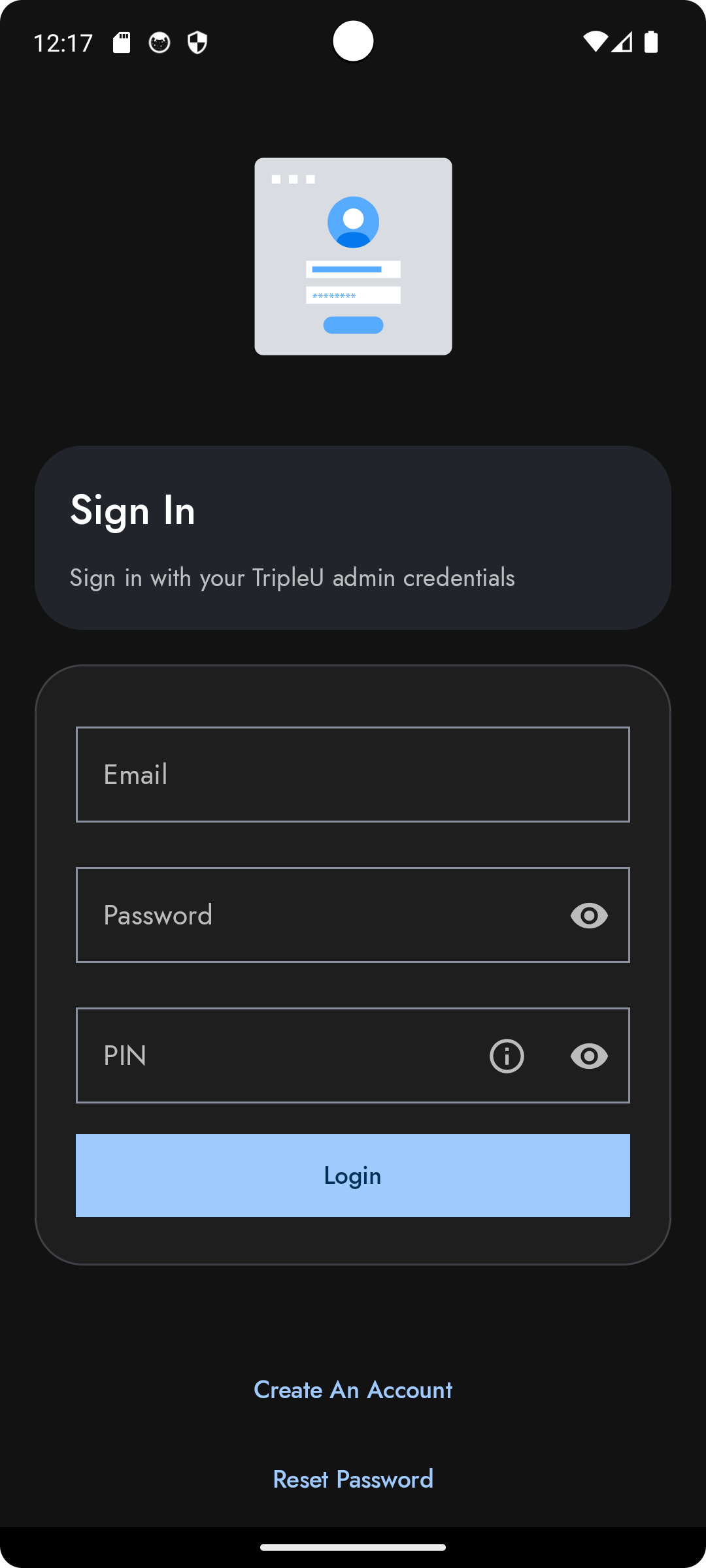 ||
||
||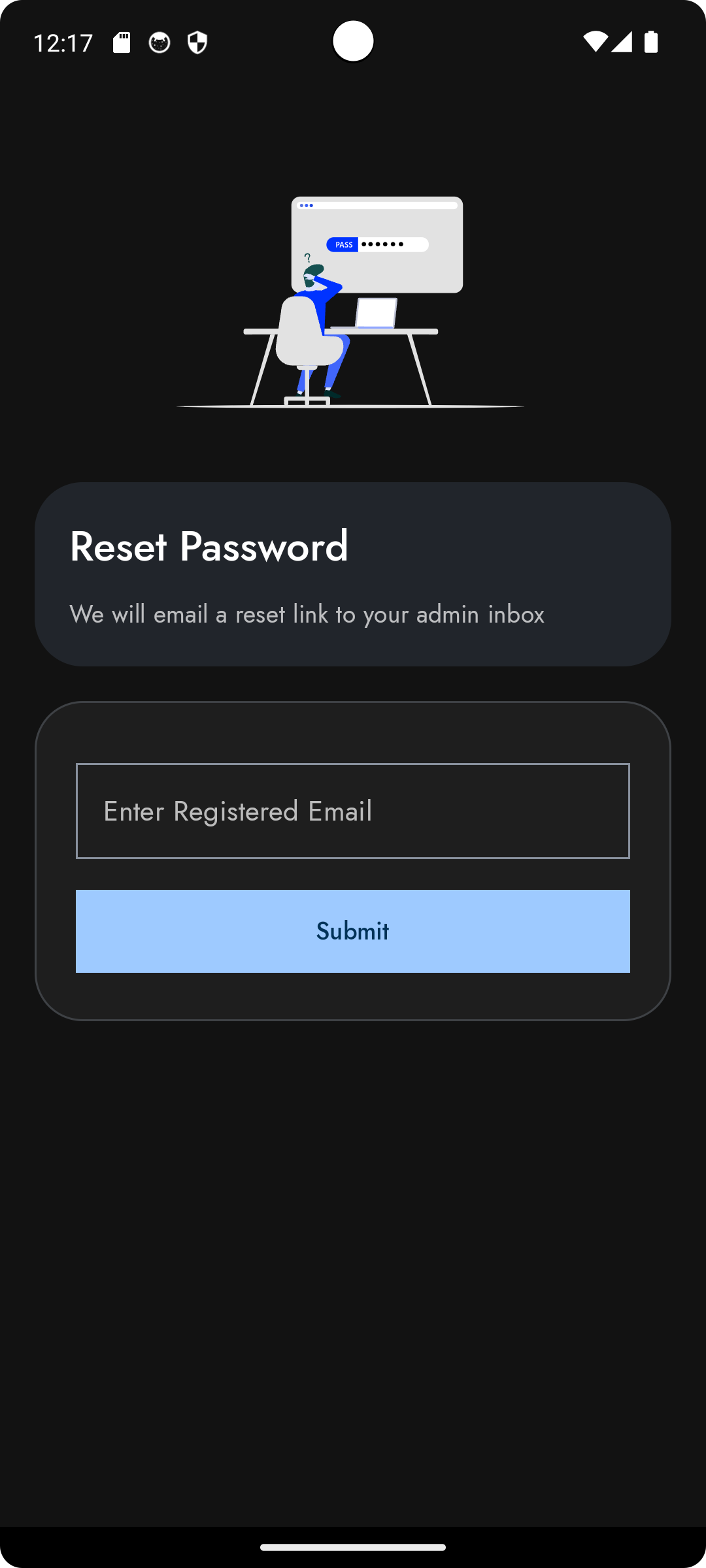
שלב 3 – יצירת חשבון חדש
במסך זה תוכלו ליצור חשבון חדש במערכת. מלאו את הפרטים הנדרשים: אימייל, סיסמה, ו-קוד גישה (PIN).
קוד הגישה הוא הסיסמה הראשית שלכם — תזדקקו לו בכל פעם שתיכנסו לחשבון. חשוב מאוד לזכור אותו!
לאחר מילוי כל השדות, לחצו על הרשמה כדי לסיים.
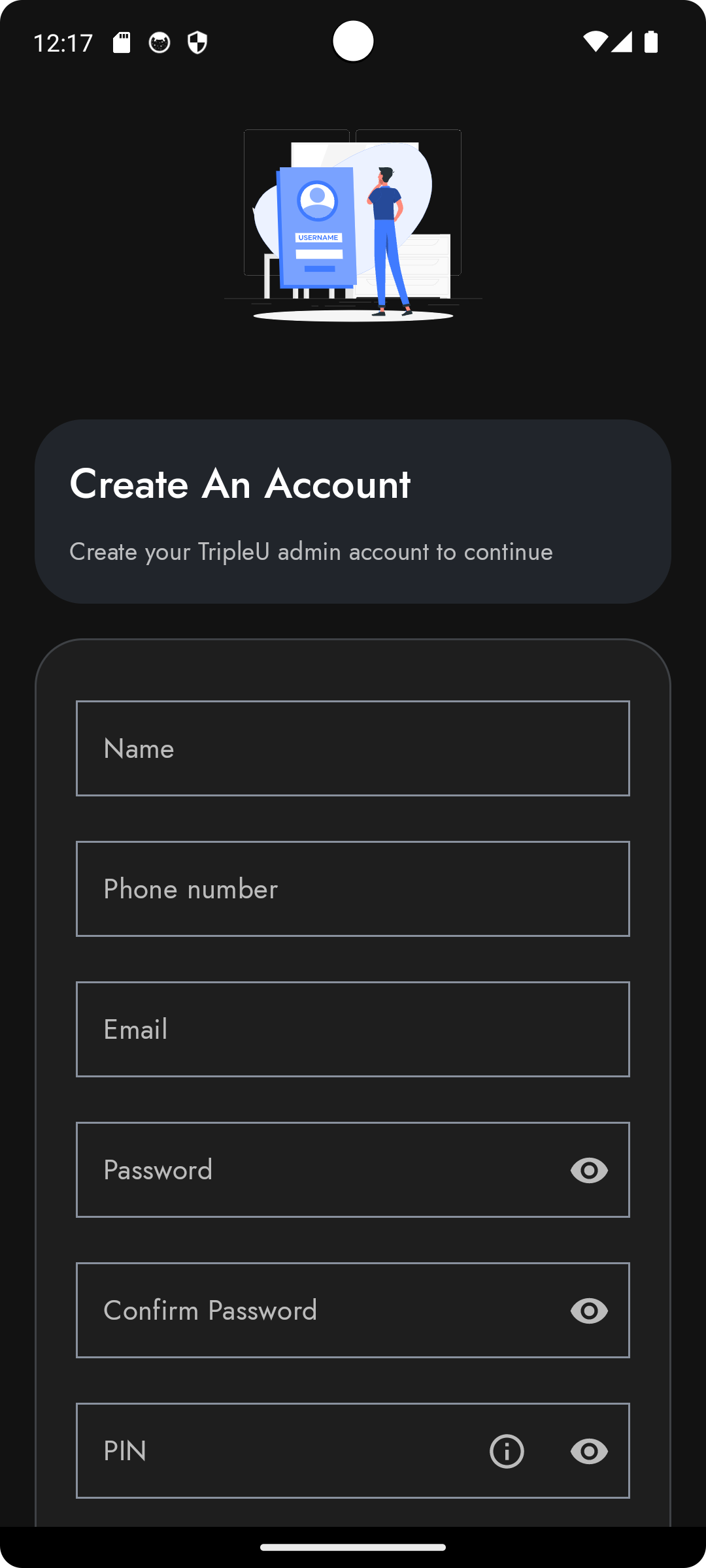
לאחר ההרשמה, תישלח אליכם הודעת אימייל לאימות החשבון. לעיתים קרובות ההודעה עלולה להופיע בתיקיית דואר זבל (Spam) — חפשו שם אם אינכם רואים אותה.
בתוך ההודעה יהיה קישור אימות שעליכם ללחוץ עליו. לאחר שאישרתם את האימייל, חזרו לאפליקציה ולחצו על "אישרתי" כדי להמשיך.
חשוב לדעת: Firebase הודיעה לאחרונה כי ייתכן ששירות האימות יופסק בעתיד, ולכן עלול להופיע שגיאה מזדמנת – אך לעת עתה הכול עובד כרגיל.
שלב 4 – הענקת הרשאות
בשלב זה יש להעניק לאפליקציה את ההרשאות הנדרשות כדי לפעול במלואה. בדרך כלל נדרשות רק ההרשאות באמצעות ADB:
adb shell dpm set-device-owner "com.tripleu.mdm/.a" adb shell pm grant com.tripleu.mdm android.permission.WRITE_SECURE_SETTINGSאפשר גם להשתמש במתקין המקוון שבכתובת: installer.jtechforums.org
אם תיתקלו בשגיאה – ייתכן שתצטרכו להסיר זמנית את כל החשבונות מהמכשיר, או להשבית את האפליקציות שמחזיקות את החשבונות, להריץ את הפקודה, ואז להפעיל אותן מחדש.
לדוגמה: האפליקציה com.google.android.gms אחראית על ניהול חשבונות Google. השביתו אותה, הריצו את הפקודות, ואז הפעילו אותה מחדש.
באנדרואיד 14 ומעלה ייתכן שתידרש הפעלה מחדש של המכשיר לאחר השבתת האפליקציות – עם עליית המערכת ייתכן שתופיע אזהרה על שירותי Google, אך אין צורך לדאוג – הכול תקין.
לכל שאלה או בעיה ניתן תמיד לפנות לעזרה בקהילה.
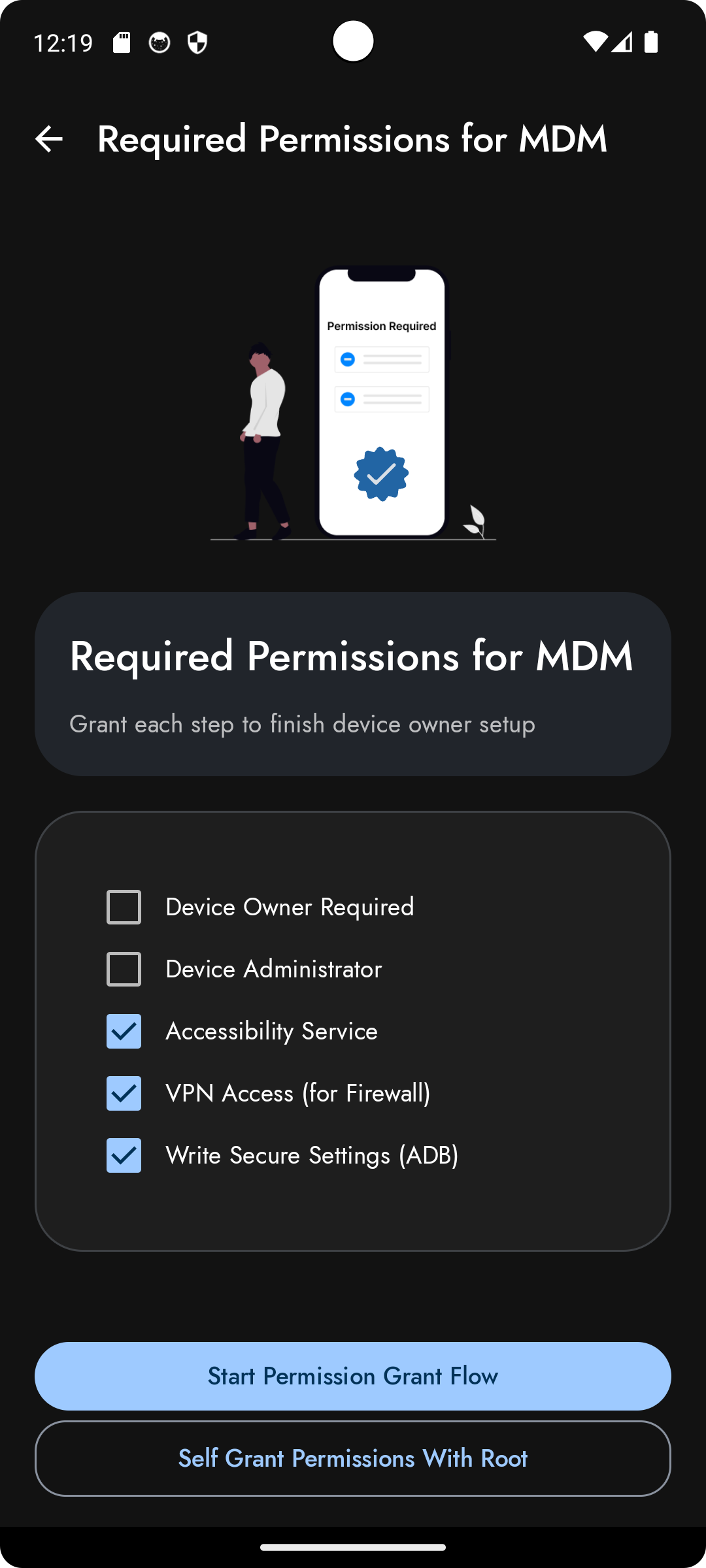
שלב 5 – כניסה לאפליקציה
לאחר הענקת ההרשאות, לחצו על כניסה. ייתכן שתראו שוב את מסך קוד הגישה – הזינו את קוד ה-PIN שהגדרתם בעת ההרשמה (לא את סיסמת החשבון!).
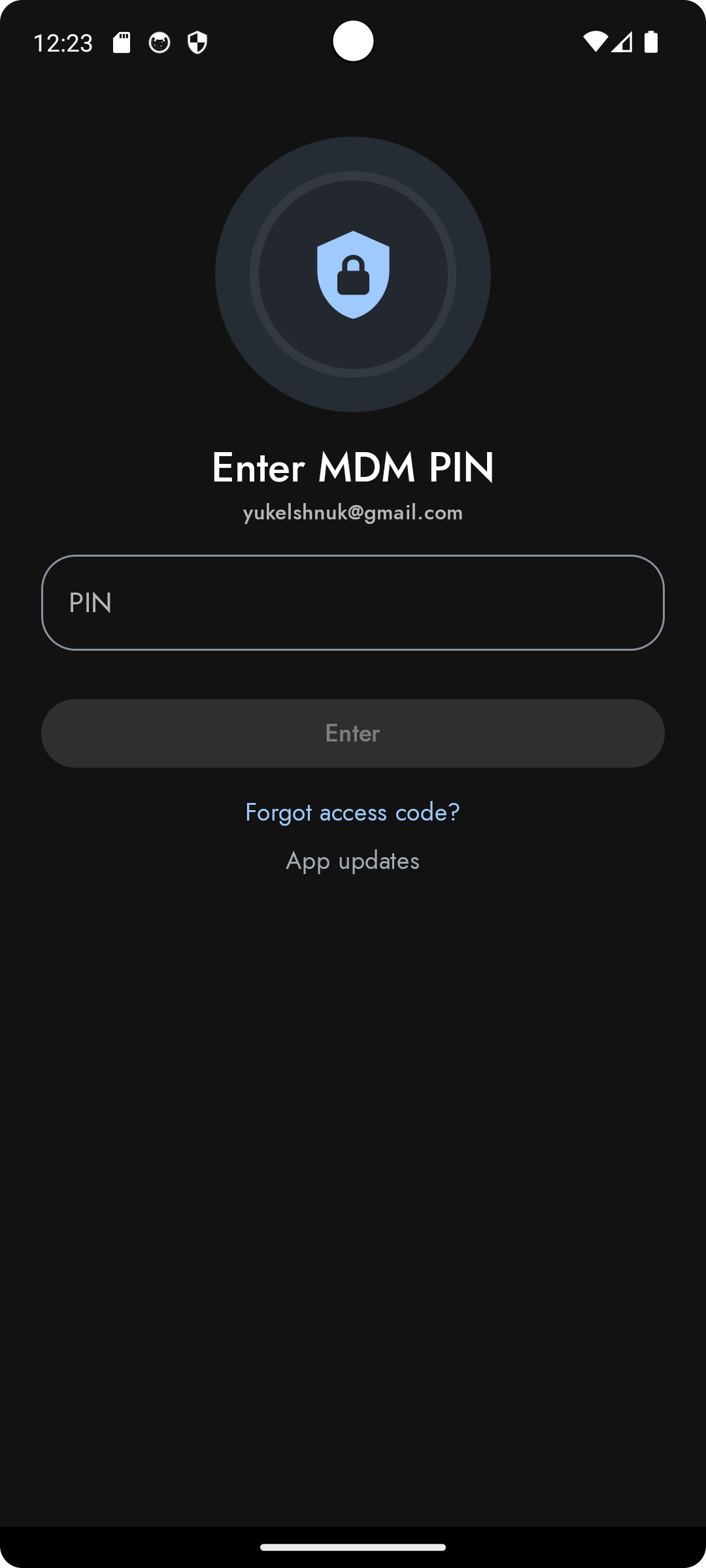
לאחר מכן תיכנסו לאפליקציה! המסך הראשי (הדשבורד) הוא בעיקר לתצוגה יפה – תראו שם עובדות יומיות, טיפים והודעות שונות, אבל אין צורך לבצע בו פעולות מיוחדות.
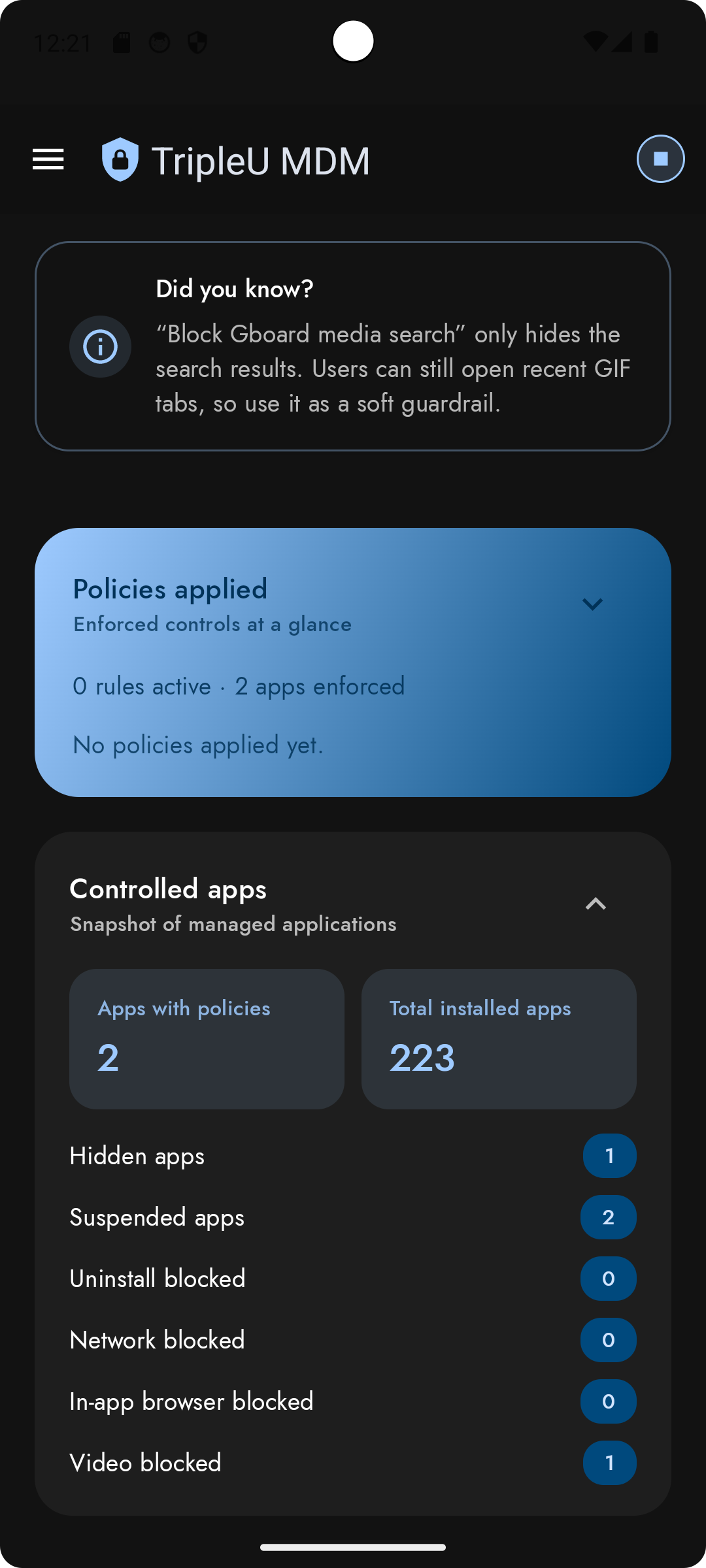
שלב 6 – סרגל הצד (Sidebar)
לאחר הכניסה תראו את סרגל הצד של האפליקציה. נפרט כאן את המשמעות של כל כפתור:
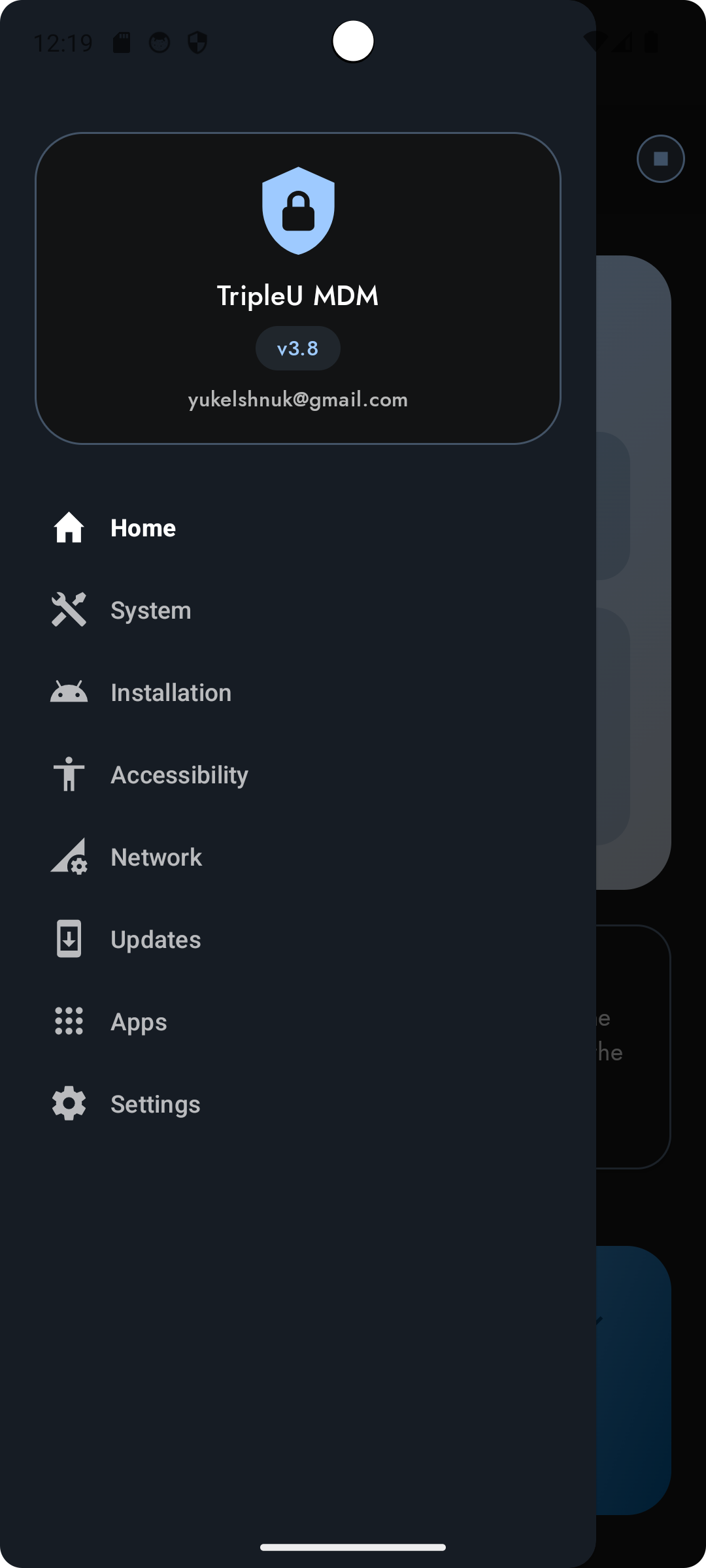
מערכת (System)
- חסימת הוספת משתמשים חדשים.
- ביטול אפשרות לאיפוס יצרן (השימוש ב-FRP עלול לנעול את המכשיר – להיזהר!).
- חסימת גישת מפתחים.
- ביטול גישה להגדרות אפליקציה כדי למנוע מהמשתמש לעצור או להשבית אפליקציות.
- חסימת שיחות טלפון.
- השבתת שליחת SMS.
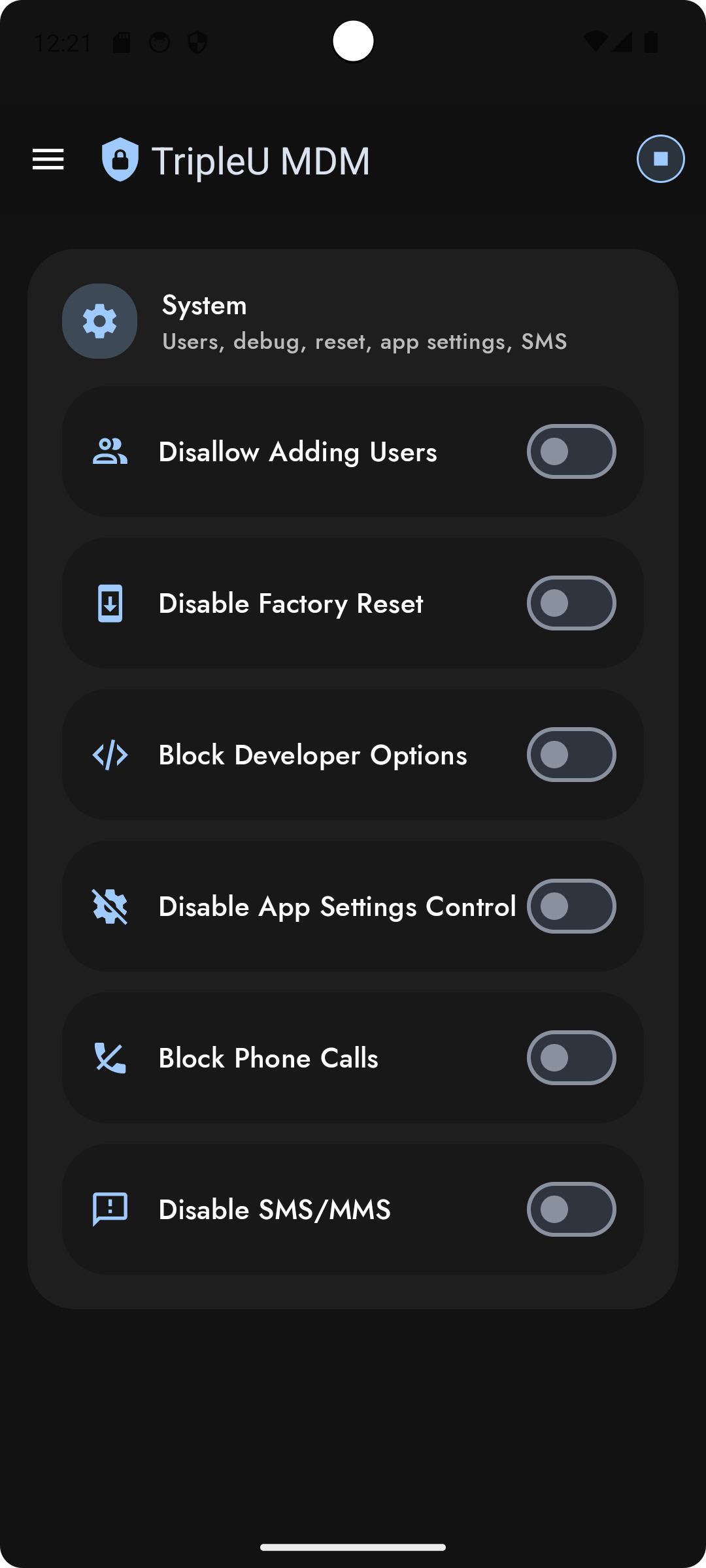
התקנות (Installation)
- Disable APK Install – חוסם התקנת אפליקציות חדשות לחלוטין, כולל עדכונים.
- Block New Apps – מאפשר לעדכן אפליקציות קיימות אך חוסם התקנת חדשות בלבד.
- Allow User Updates – נותן קיצור דרך למסך העדכונים דרך מסך הנעילה.
- Block Play Store – חוסם במהירות את גישת המשתמש לחנות Google Play.
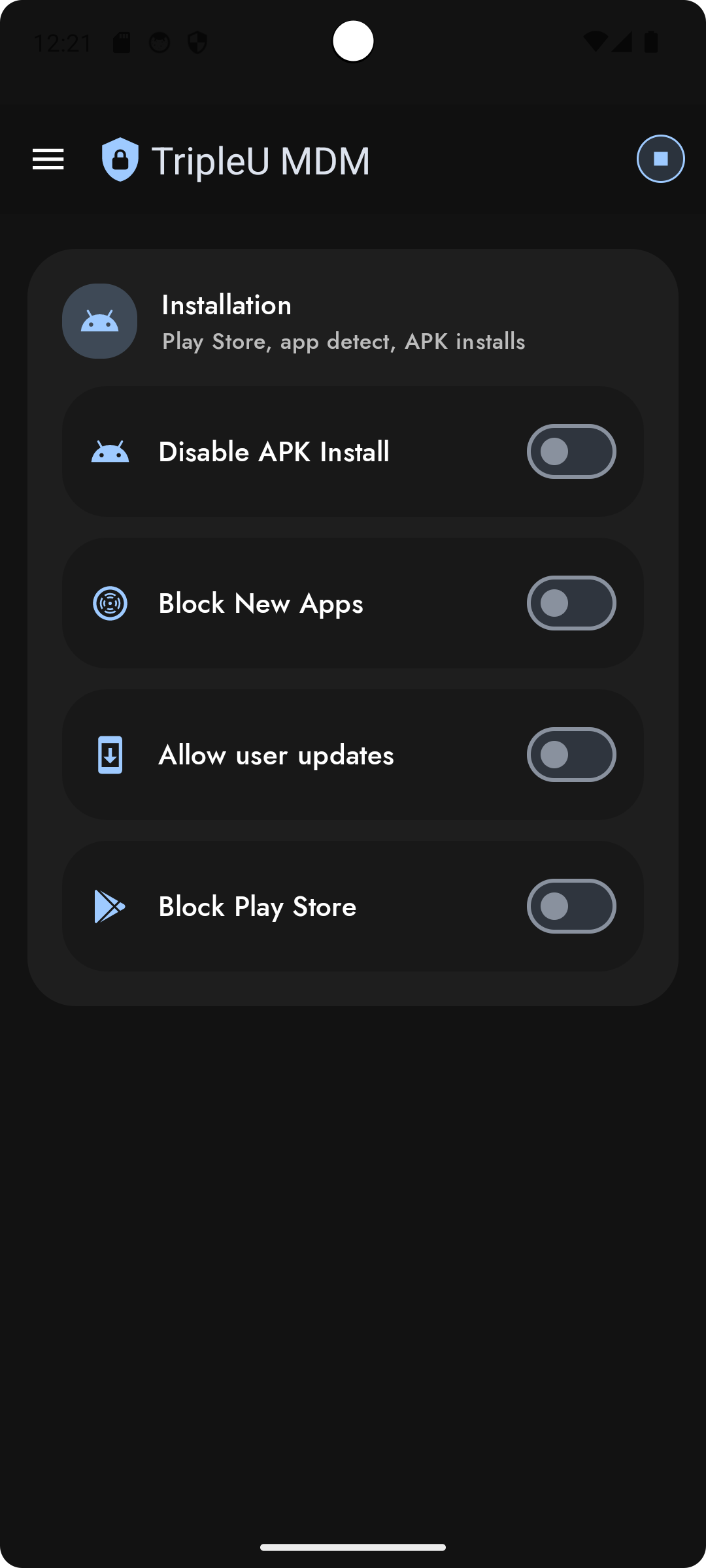
נגישות (Accessibility)
- Android Auto Quirk – טיפול מיוחד עבור Android Auto. האפליקציה מונעת פתיחת Google Maps ו-QuickSearchBox אך לא חוסמת אותן כדי למנוע תקלות.
- Block WhatsApp Updates Tab – חוסם את לשונית העדכונים של וואטסאפ.
- Block WhatsApp Channels / Status – חוסם ערוצים וסטטוסים.
- Block In-App AI – חוסם בוטים כמו Gemini בהודעות, Meta AI ב-WhatsApp ופונקציות AI נוספות.
- חסימות אלו עלולות לגרום לעיכוב זמני – אם נרשמת חריגה מהמדיניות, האפליקציה תושבת עד 3 דקות.
- Block In-App Browsers – מזהה וכולא פתיחת דפדפנים פנימיים (נפרט עוד בלשונית ניהול אפליקציות).
- Gboard Search Block – חסימת חיפוש מדיה במקלדת, עובדת רק בגרסאות מסוימות.
- Block Default Browsers – חסימה כללית לדפדפנים ברירת מחדל – לעיתים עובדת חלקית בלבד.
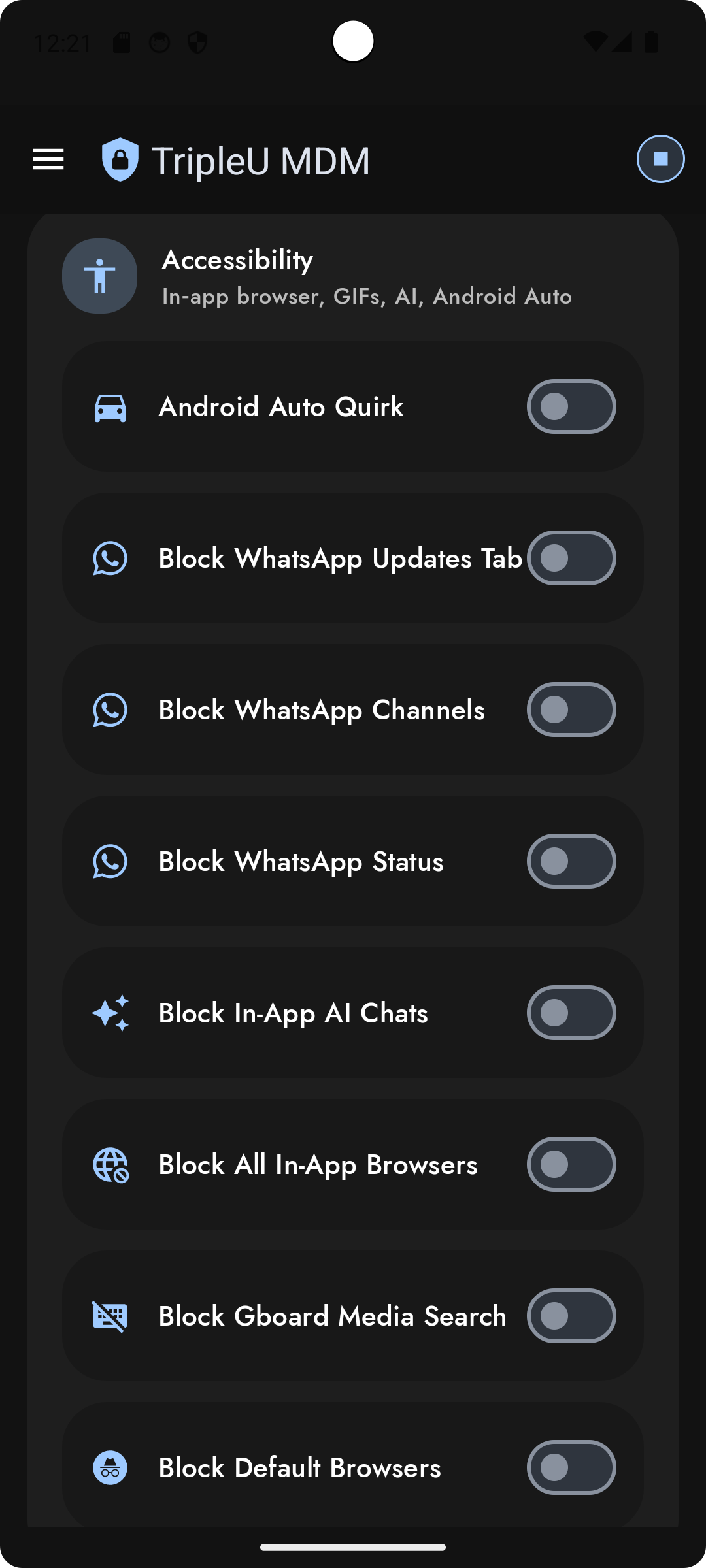
רשת (Network)
- Block Hotspot – חוסם הפעלת נקודה חמה ושיתוף אינטרנט.
- Block All Traffic – חוסם לחלוטין את הגישה לאינטרנט. (אל תאשים אותנו
 — ללא רשת גם ה-MDM לא יתעדכן!)
— ללא רשת גם ה-MDM לא יתעדכן!) - Enable Private DNS – מאפשר שימוש ב-DNS פרטי, כולל חסימת פרסומות. ברירת המחדל:
all.dns.mullvad.net. - Enable Firewall VPN – מאפשר לשלוט באפליקציות ולהגדירן כ"לא מקוונות".
- Whitelist Domains – יצירת רשימת אתרים מאושרים בלבד.
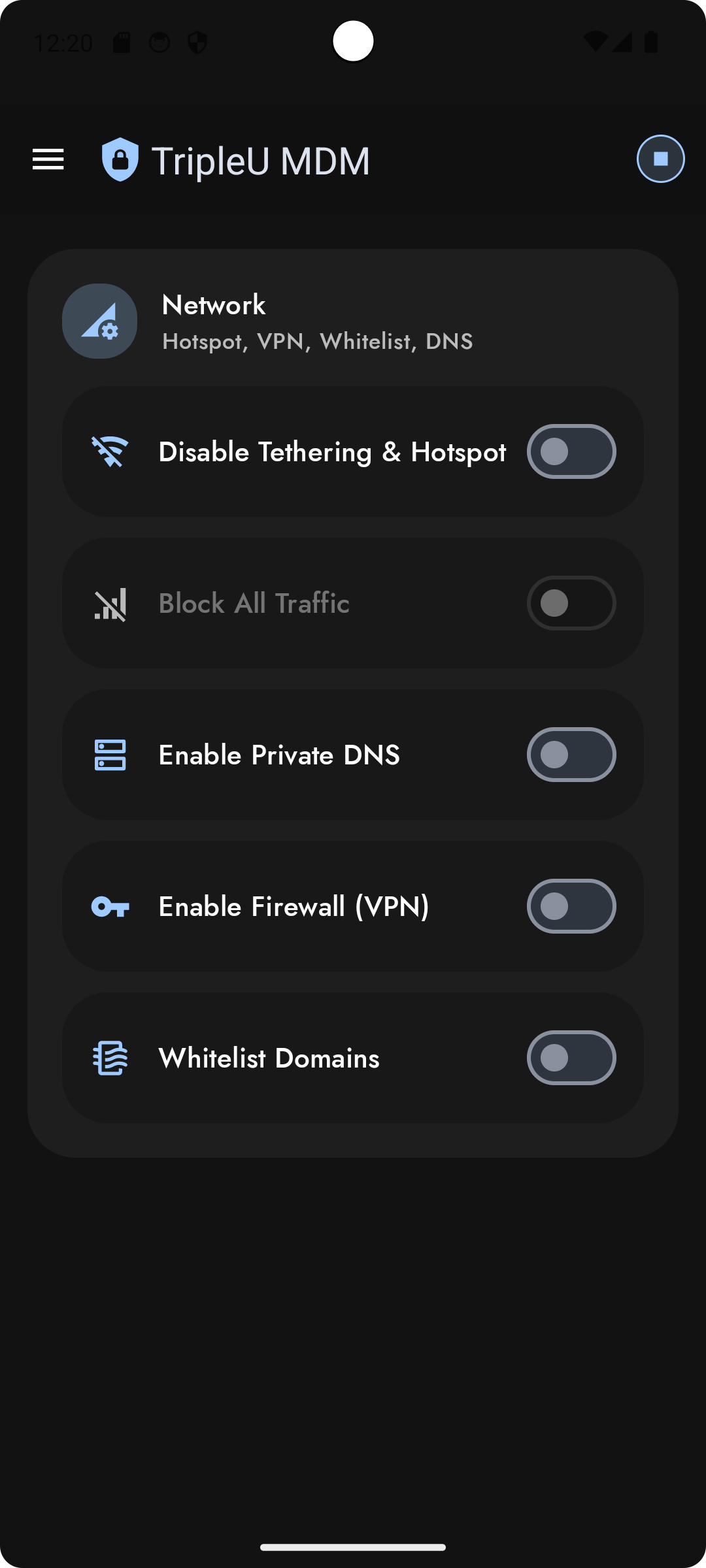 ||
||
||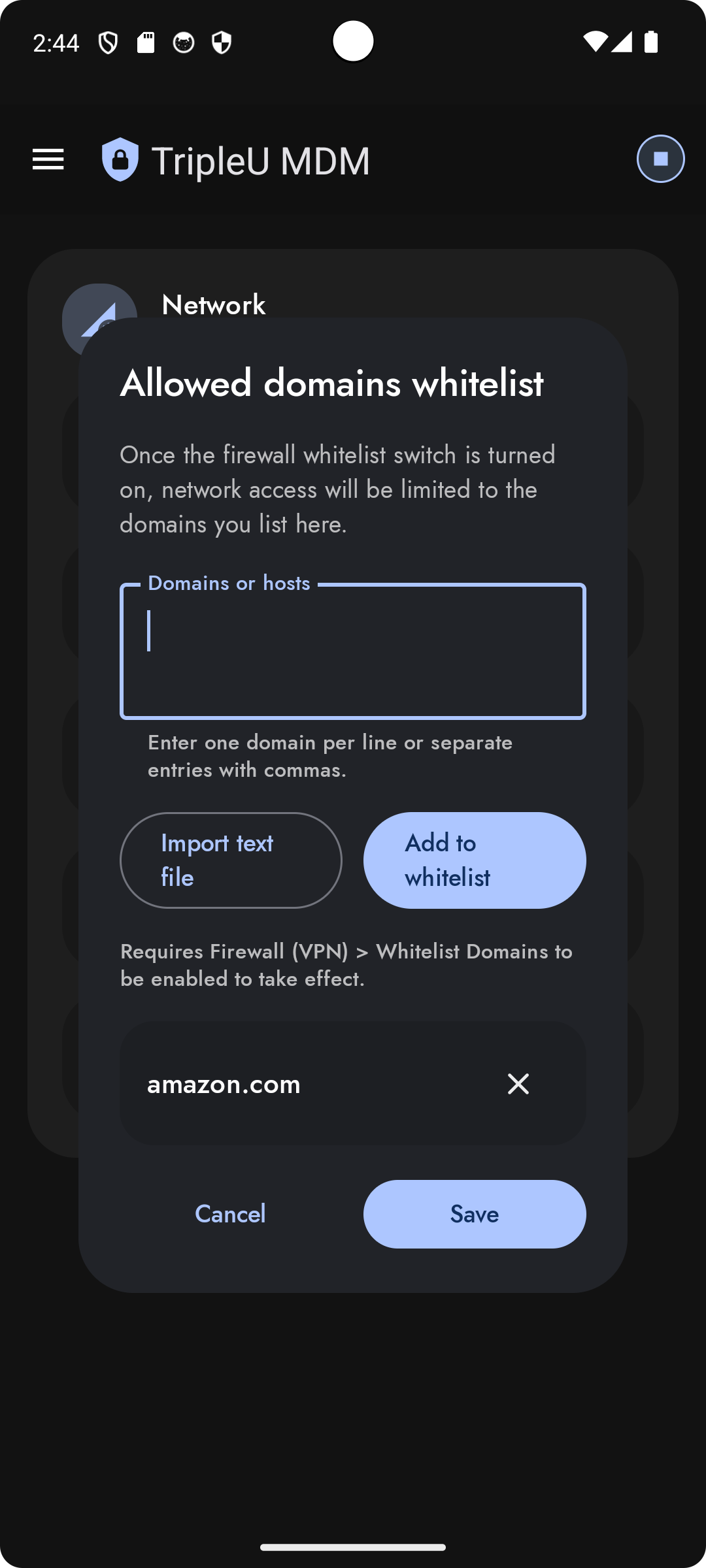 ||
||
||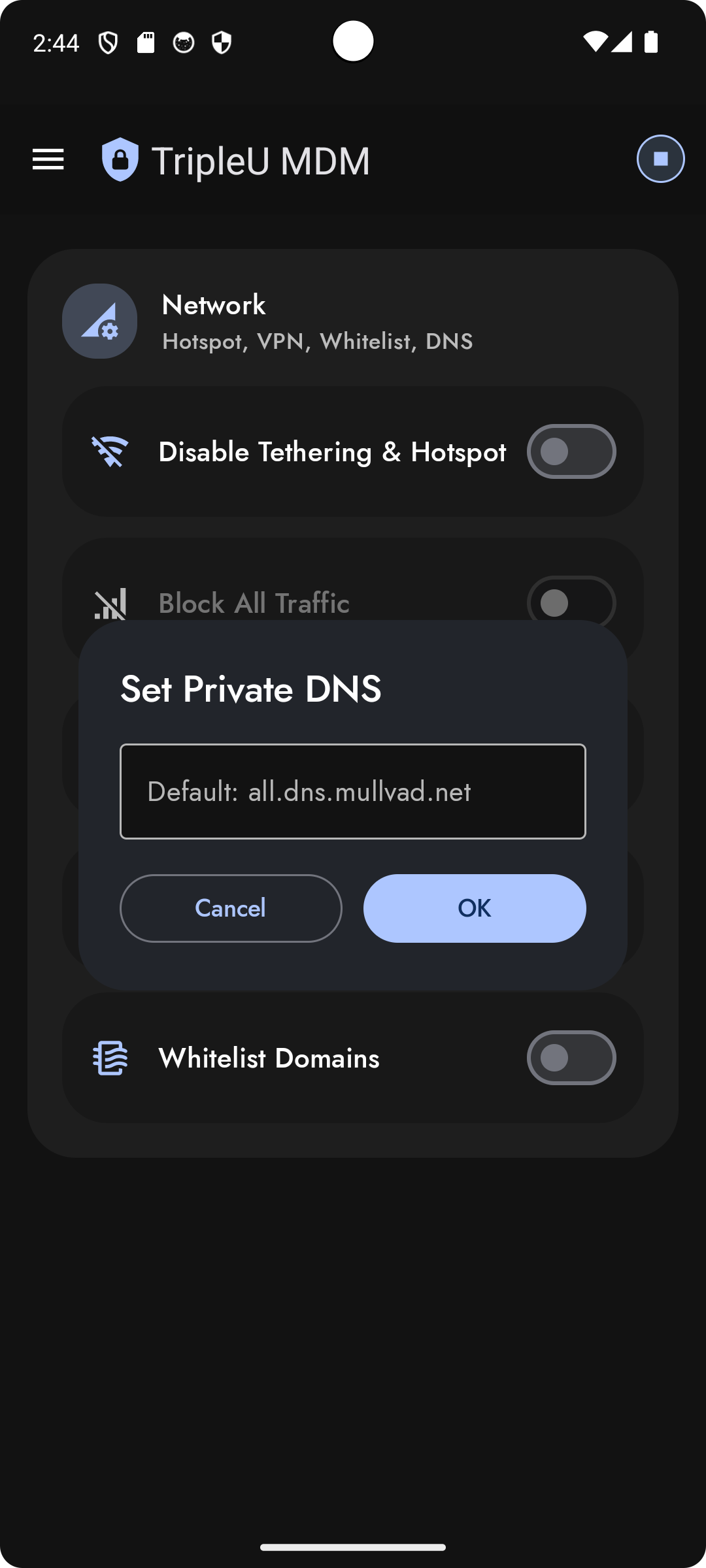
שלב 7 – עדכונים (Updates)
מסך זה מאפשר לעדכן אפליקציות ישירות מתוך המערכת. לעיתים עדכונים עלולים להיכשל במכשירים עם ארכיטקטורה x64 או x86b, אך לרוב הם יעבדו היטב.
אם עדכון נכשל – לרוב זה נובע מהבדלי חתימות (למשל אם הורדתם מהאתר APKPure). במצב כזה ניתן להשתיק (Mute) את האפליקציה ולהחזיר אותה דרך דף ההגדרות.
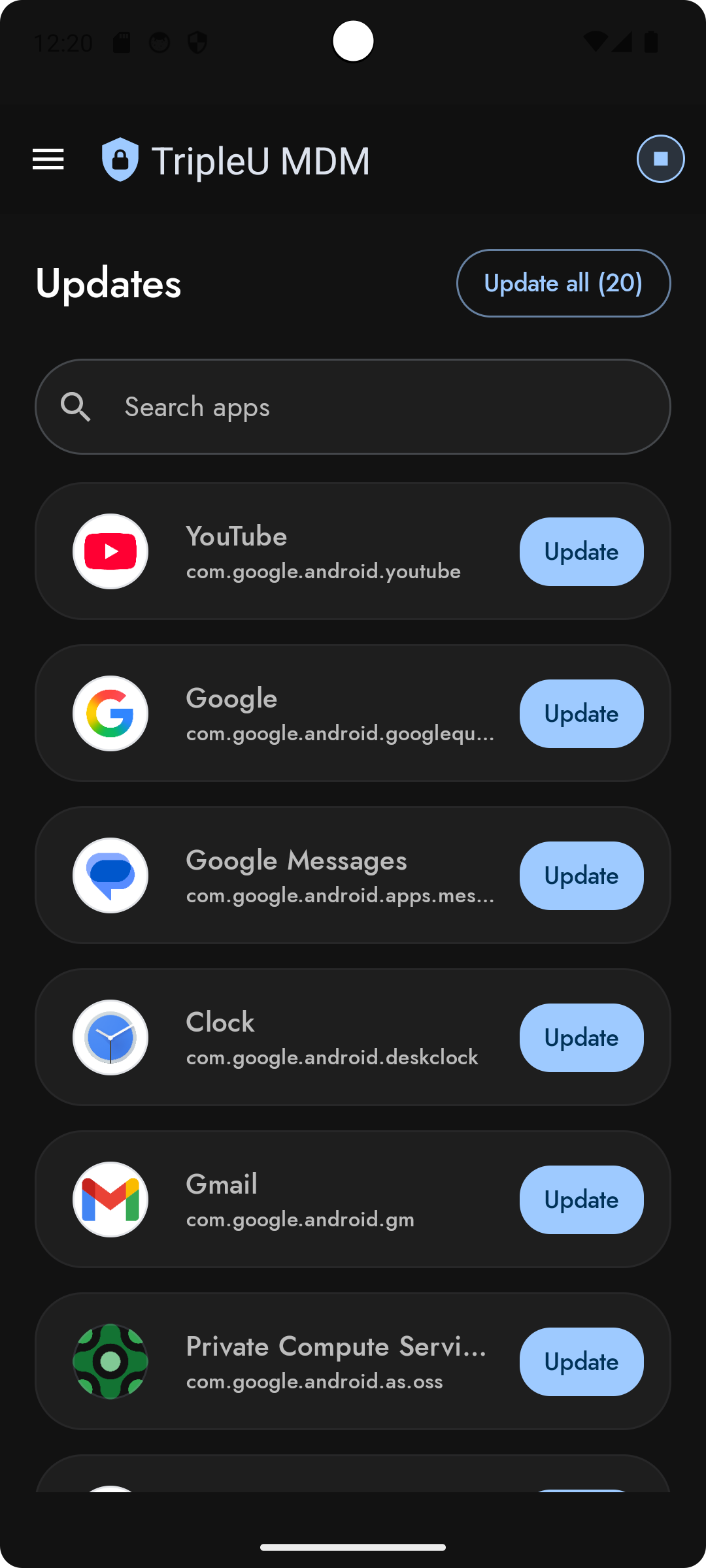 ||
||
||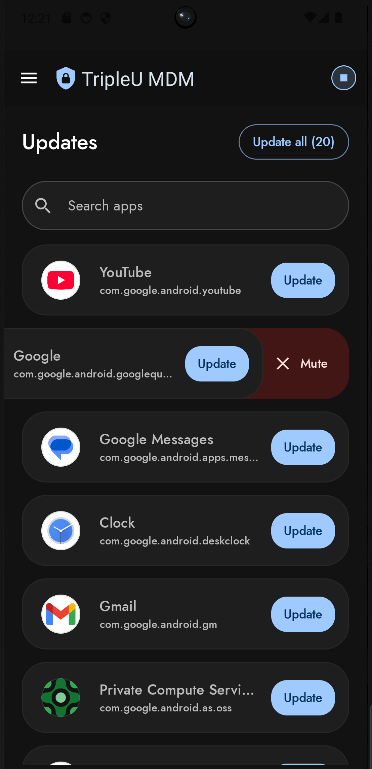
שלב 8 – לשונית האפליקציות (Apps Tab)
במסך זה תוכלו לנהל את כל האפליקציות במכשיר.
ניתן ללחוץ או להחזיק כדי לבחור כמה אפליקציות יחד, ואז להחיל עליהן את המדיניות הרצויה.
אם הופעלה חסימת WebView מלשונית הנגישות – כל ה-WebView-ים ייחסמו, אלא אם תוסיפו חריג WebView.
לאחר הפעלת ה-VPN, תוכלו להגדיר אפליקציות כ"לא מקוונות" – שימושי לאפליקציות עם פרסומות או ללא צורך בגישה לרשת.
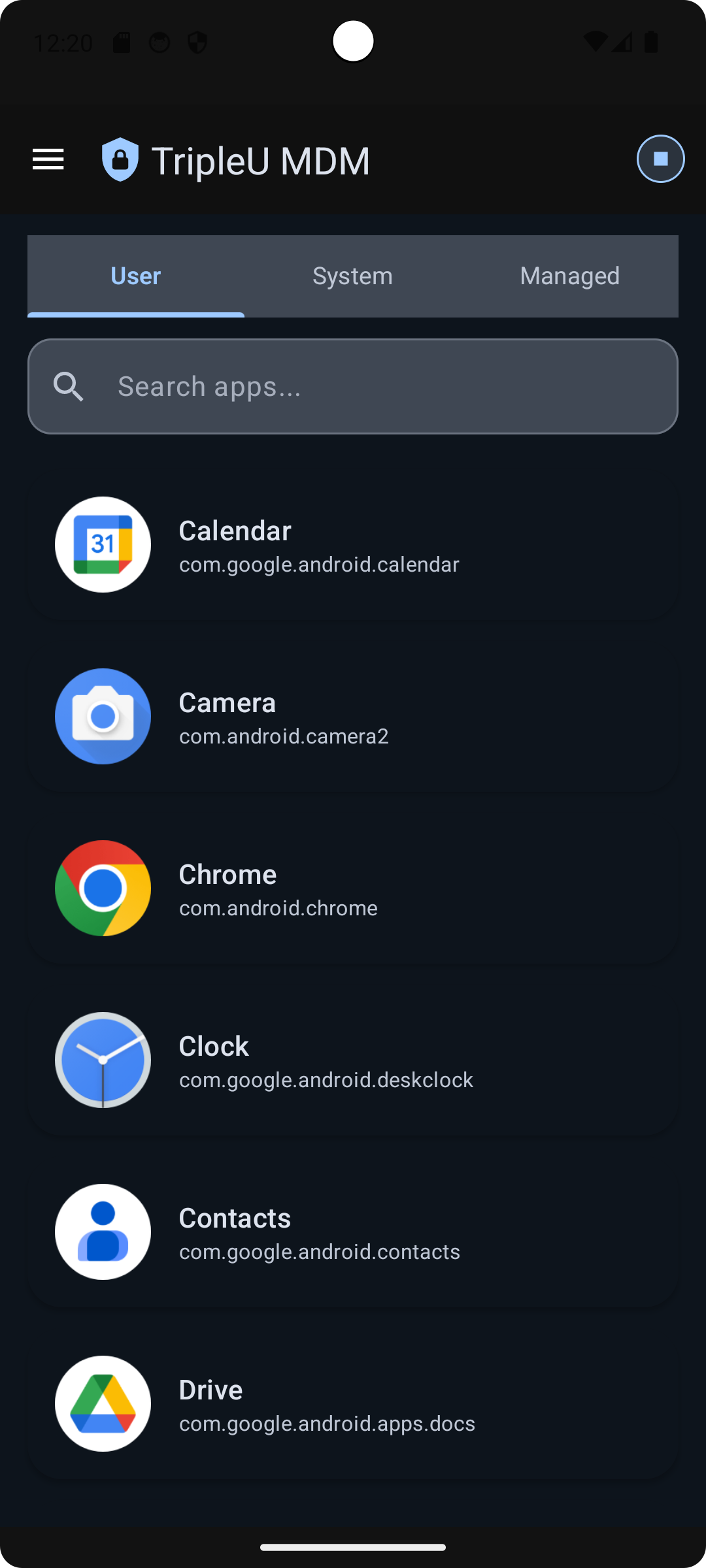 ||
||
||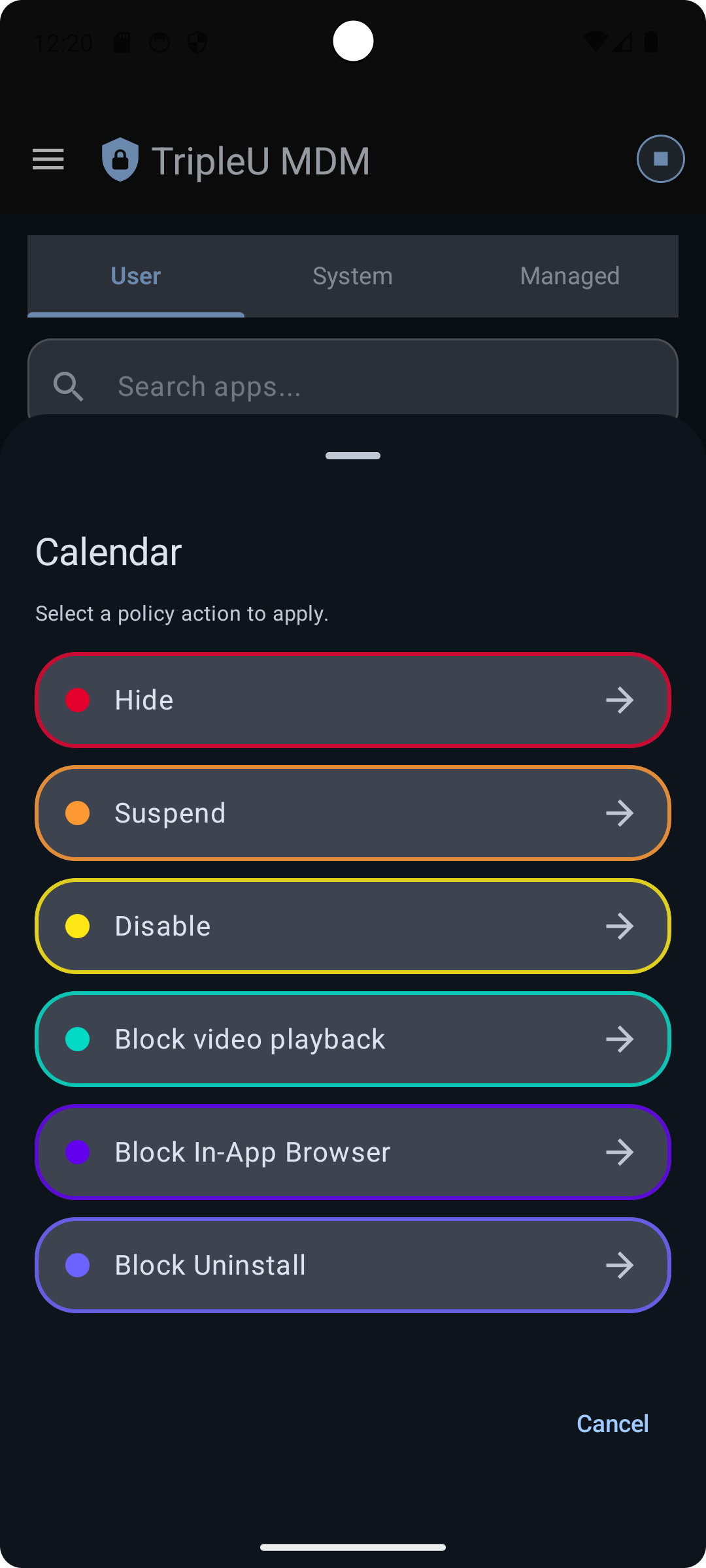 ||
||
||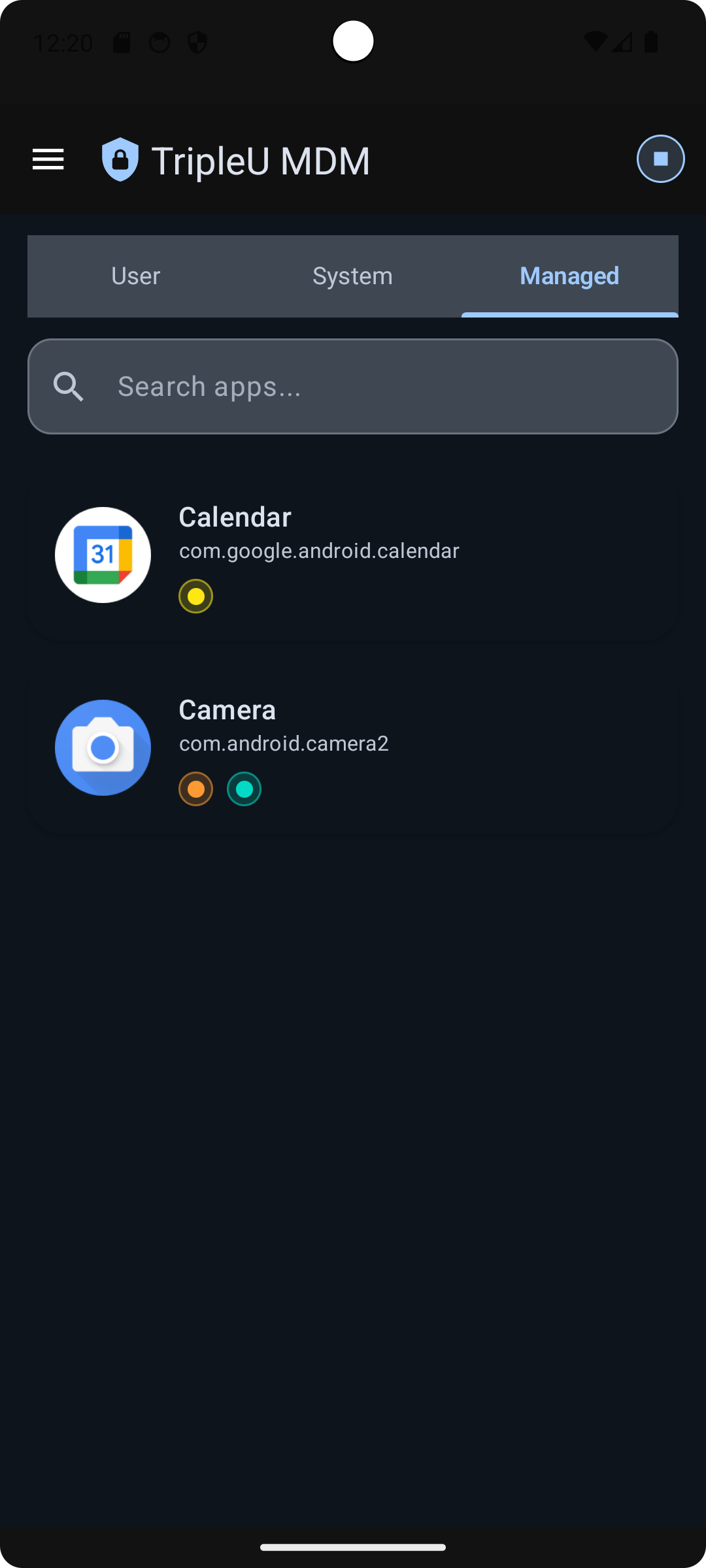
שלב 9 – לשונית ההגדרות (Settings Tab)
- Switch to Hebrew – החלפת שפה לעברית.
- Import Whitelist – ייבוא רשימת אתרים מאושרים.
- Privacy / Support – גישה למדיניות פרטיות ותמיכה.
- Muted Apps – ניהול אפליקציות מושתקות.
- Reset MDM PIN / Uninstall – איפוס קוד או הסרת האפליקציה.

הערות כלליות וסיום
כל באגים ניתן לדון כאן או ב-jtechforums.org.
לתמיכה מותאמת אישית, פתרונות עסקיים או עזרה דחופה – בקרו ב-tripleu.org.
אם ברצונכם לתרגם את המדריך לשפה אחרת – פרסמו גרסה מתורגמת ותגו אותי.
תהנו חבר׳ה, ושיהיה לכם זמן נפלא!
-
@TripleU כל הכבוד! נראה מדהים! מחכים לתמיכה בעברית…
תודה רבה! -
מדריך שימוש – TripleU MDM גרסה 3.8
שלב 1 – ברוכים הבאים
ברוכים הבאים לאפליקציית TripleU MDM! עם פתיחת האפליקציה בפעם הראשונה, תתבקשו לאשר את תנאי השימוש.
אנא עברו על התנאים ואשרו אותם כדי להמשיך — זה בעצם אומר שאתם מסכימים להשתמש באפליקציה באחריות (ואל תתבעו אותנו
 סתם בצחוק).
סתם בצחוק).
שלב 2 – התחברות או איפוס קוד גישה
במסך הבא תוכלו להתחבר עם החשבון הקיים שלכם או לאפס את קוד הגישה במידה ושכחתם אותו.
אם כבר יש לכם חשבון, הזינו את כתובת האימייל והקוד שלכם ולחצו על התחברות.
אם שכחתם את הקוד – לחצו על איפוס קוד גישה, הזינו את כתובת האימייל שלכם, ותקבלו קישור לשחזור.
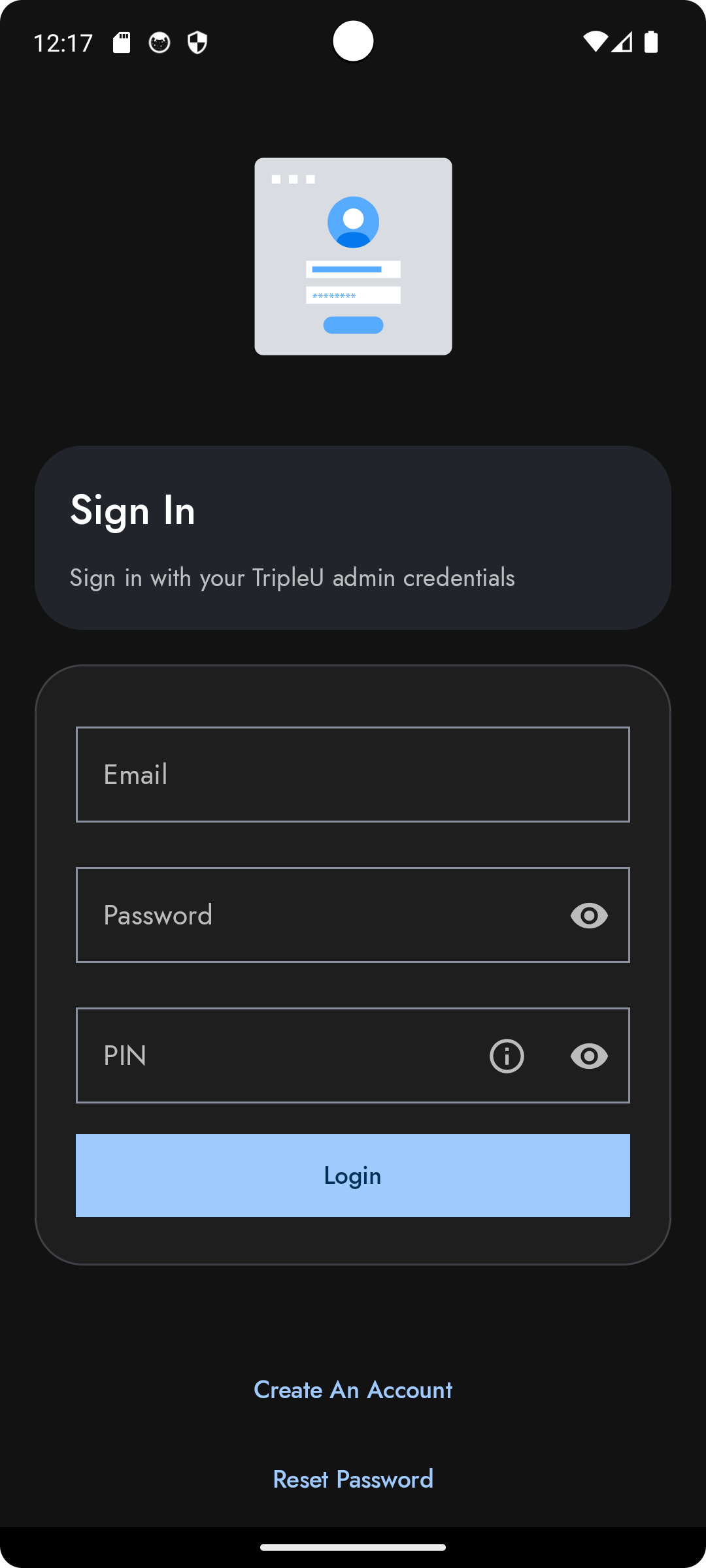 ||
||
||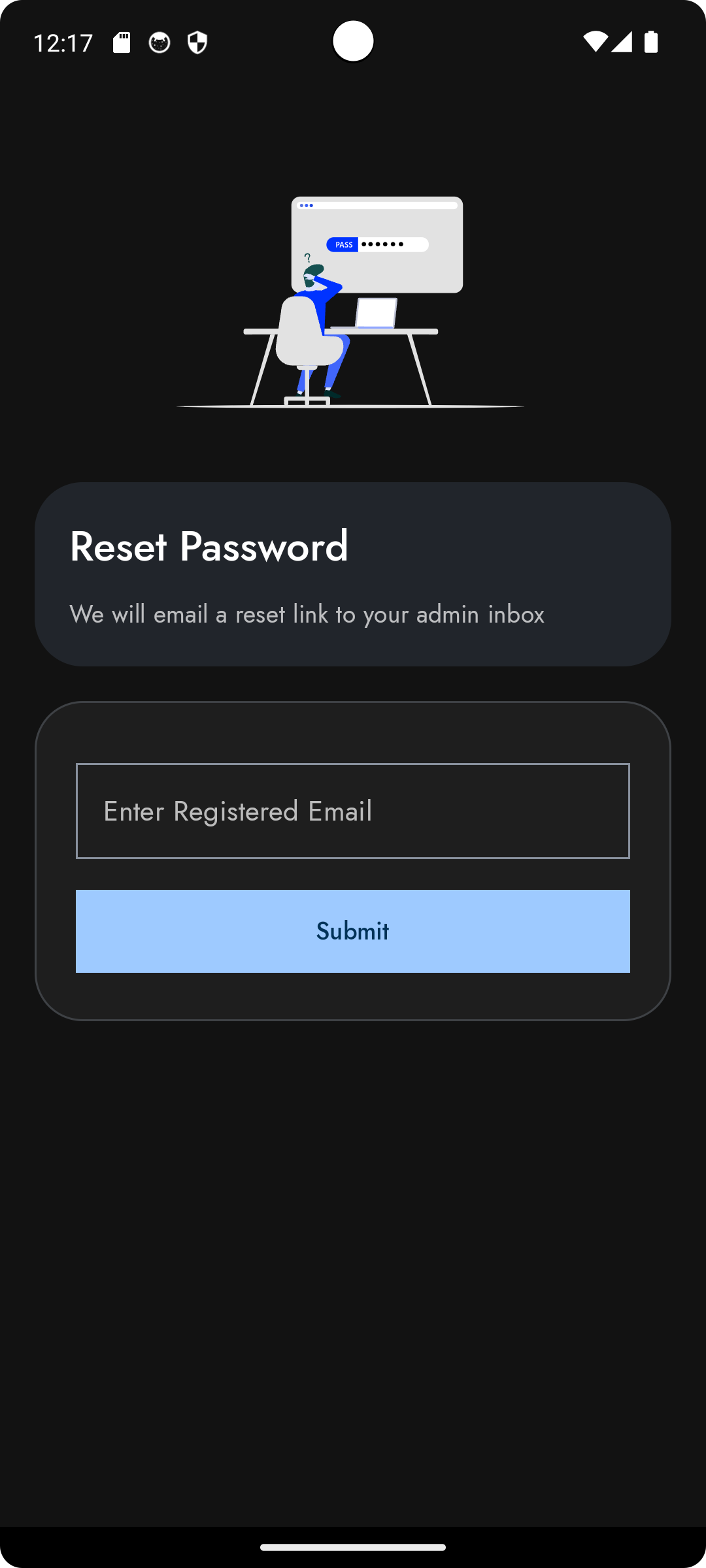
שלב 3 – יצירת חשבון חדש
במסך זה תוכלו ליצור חשבון חדש במערכת. מלאו את הפרטים הנדרשים: אימייל, סיסמה, ו-קוד גישה (PIN).
קוד הגישה הוא הסיסמה הראשית שלכם — תזדקקו לו בכל פעם שתיכנסו לחשבון. חשוב מאוד לזכור אותו!
לאחר מילוי כל השדות, לחצו על הרשמה כדי לסיים.
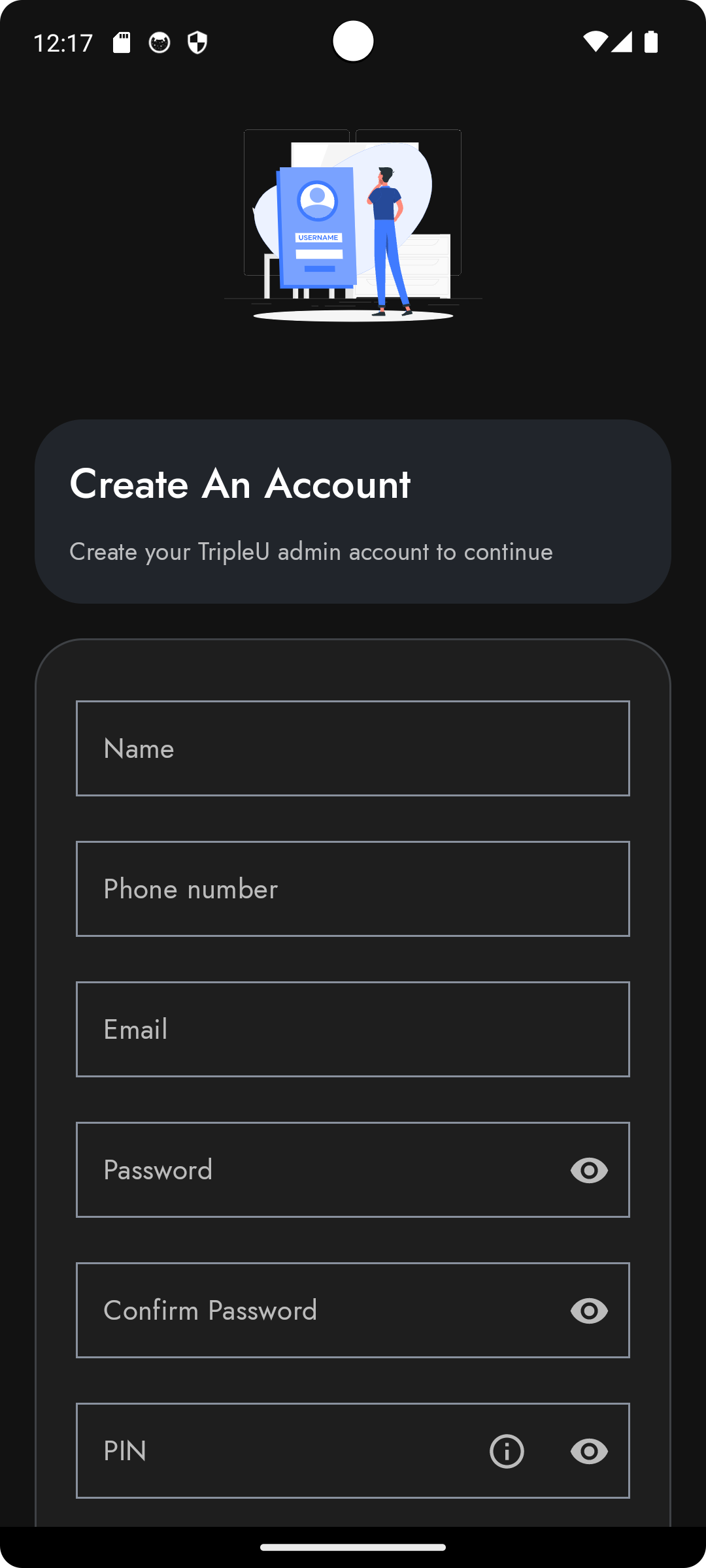
לאחר ההרשמה, תישלח אליכם הודעת אימייל לאימות החשבון. לעיתים קרובות ההודעה עלולה להופיע בתיקיית דואר זבל (Spam) — חפשו שם אם אינכם רואים אותה.
בתוך ההודעה יהיה קישור אימות שעליכם ללחוץ עליו. לאחר שאישרתם את האימייל, חזרו לאפליקציה ולחצו על "אישרתי" כדי להמשיך.
חשוב לדעת: Firebase הודיעה לאחרונה כי ייתכן ששירות האימות יופסק בעתיד, ולכן עלול להופיע שגיאה מזדמנת – אך לעת עתה הכול עובד כרגיל.
שלב 4 – הענקת הרשאות
בשלב זה יש להעניק לאפליקציה את ההרשאות הנדרשות כדי לפעול במלואה. בדרך כלל נדרשות רק ההרשאות באמצעות ADB:
adb shell dpm set-device-owner "com.tripleu.mdm/.a" adb shell pm grant com.tripleu.mdm android.permission.WRITE_SECURE_SETTINGSאפשר גם להשתמש במתקין המקוון שבכתובת: installer.jtechforums.org
אם תיתקלו בשגיאה – ייתכן שתצטרכו להסיר זמנית את כל החשבונות מהמכשיר, או להשבית את האפליקציות שמחזיקות את החשבונות, להריץ את הפקודה, ואז להפעיל אותן מחדש.
לדוגמה: האפליקציה com.google.android.gms אחראית על ניהול חשבונות Google. השביתו אותה, הריצו את הפקודות, ואז הפעילו אותה מחדש.
באנדרואיד 14 ומעלה ייתכן שתידרש הפעלה מחדש של המכשיר לאחר השבתת האפליקציות – עם עליית המערכת ייתכן שתופיע אזהרה על שירותי Google, אך אין צורך לדאוג – הכול תקין.
לכל שאלה או בעיה ניתן תמיד לפנות לעזרה בקהילה.
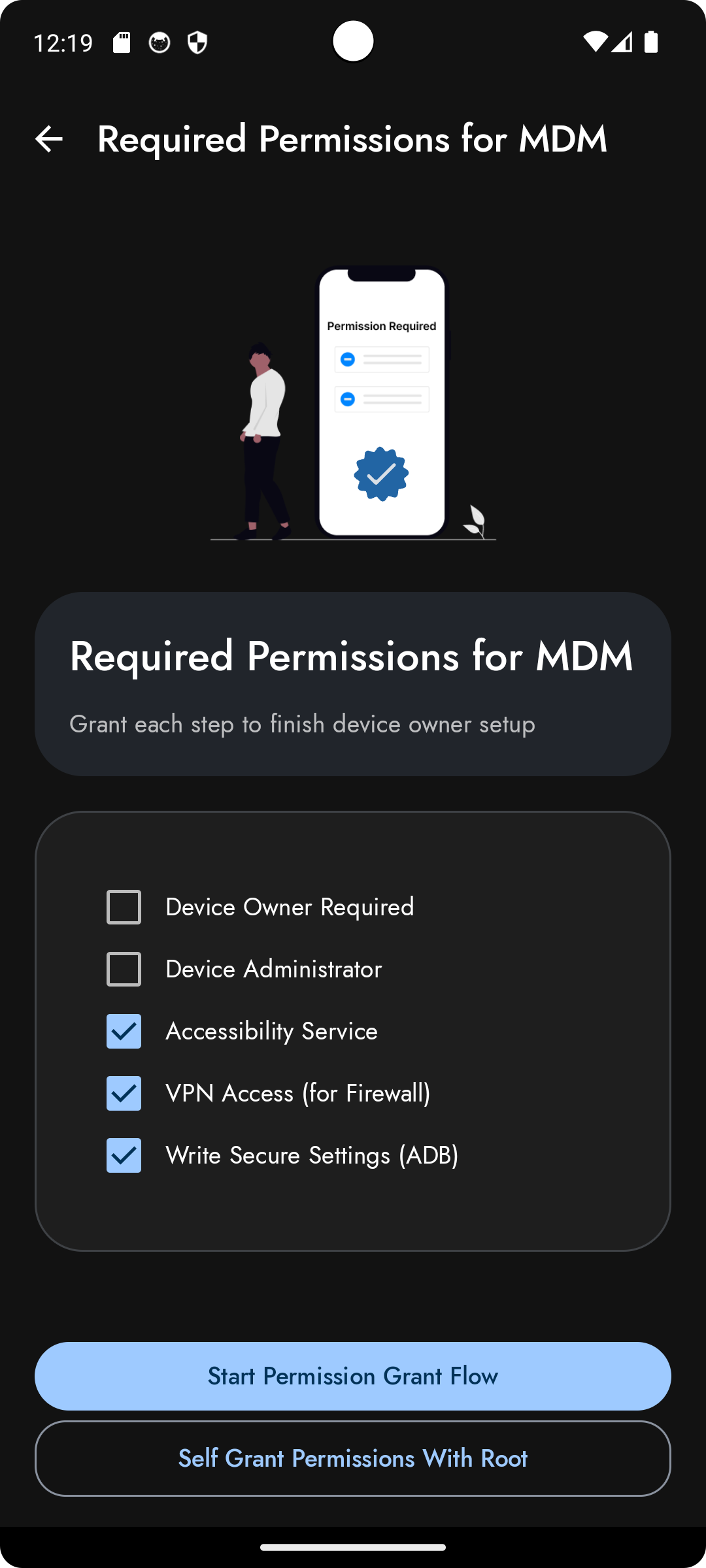
שלב 5 – כניסה לאפליקציה
לאחר הענקת ההרשאות, לחצו על כניסה. ייתכן שתראו שוב את מסך קוד הגישה – הזינו את קוד ה-PIN שהגדרתם בעת ההרשמה (לא את סיסמת החשבון!).
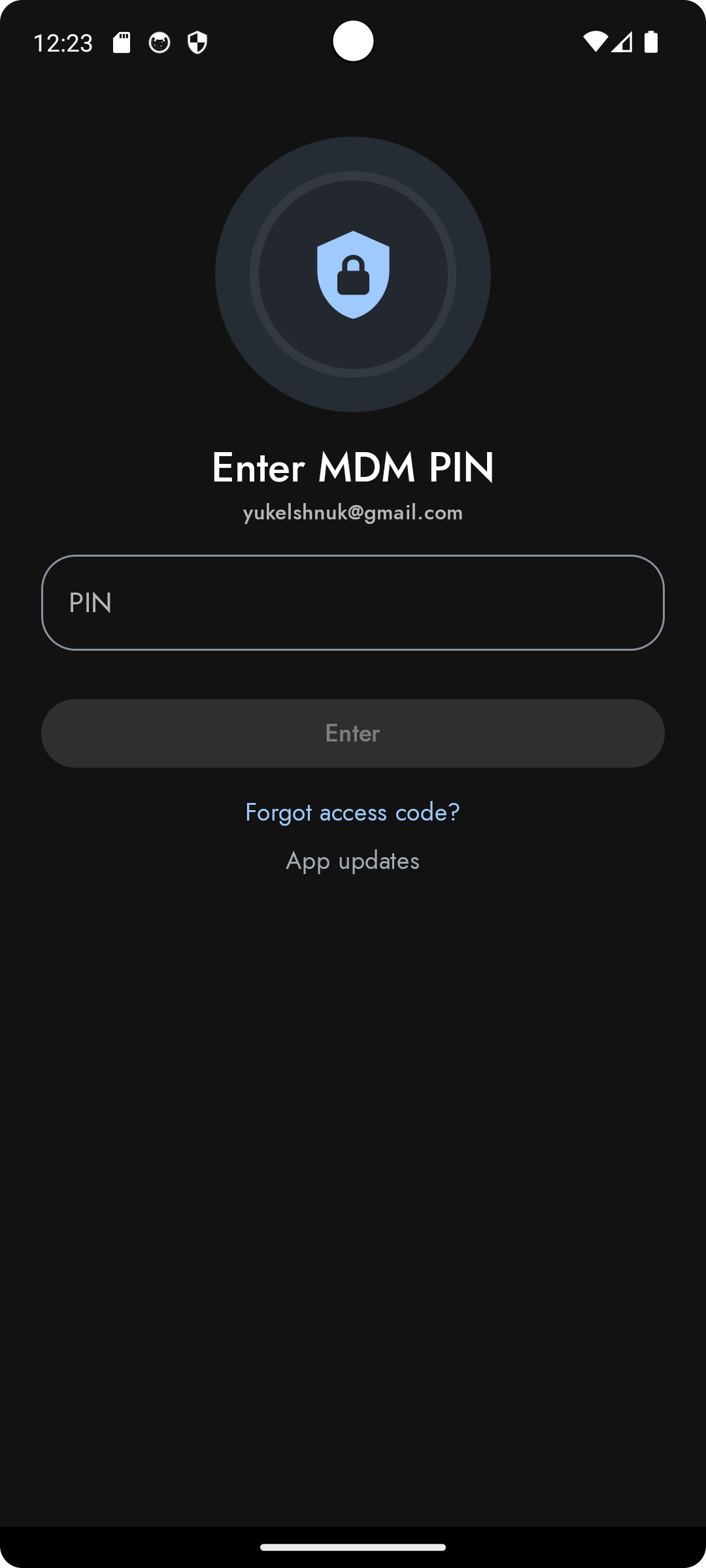
לאחר מכן תיכנסו לאפליקציה! המסך הראשי (הדשבורד) הוא בעיקר לתצוגה יפה – תראו שם עובדות יומיות, טיפים והודעות שונות, אבל אין צורך לבצע בו פעולות מיוחדות.
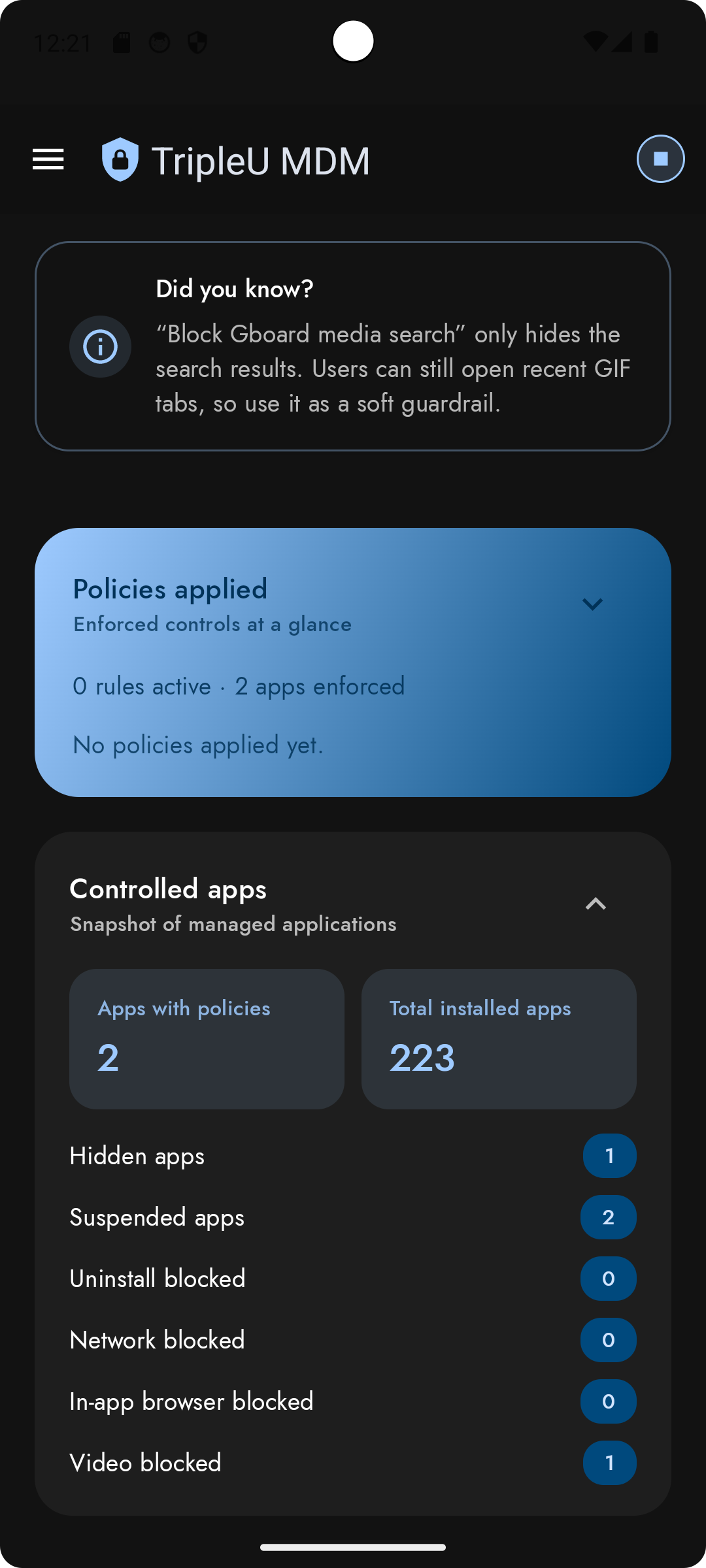
שלב 6 – סרגל הצד (Sidebar)
לאחר הכניסה תראו את סרגל הצד של האפליקציה. נפרט כאן את המשמעות של כל כפתור:
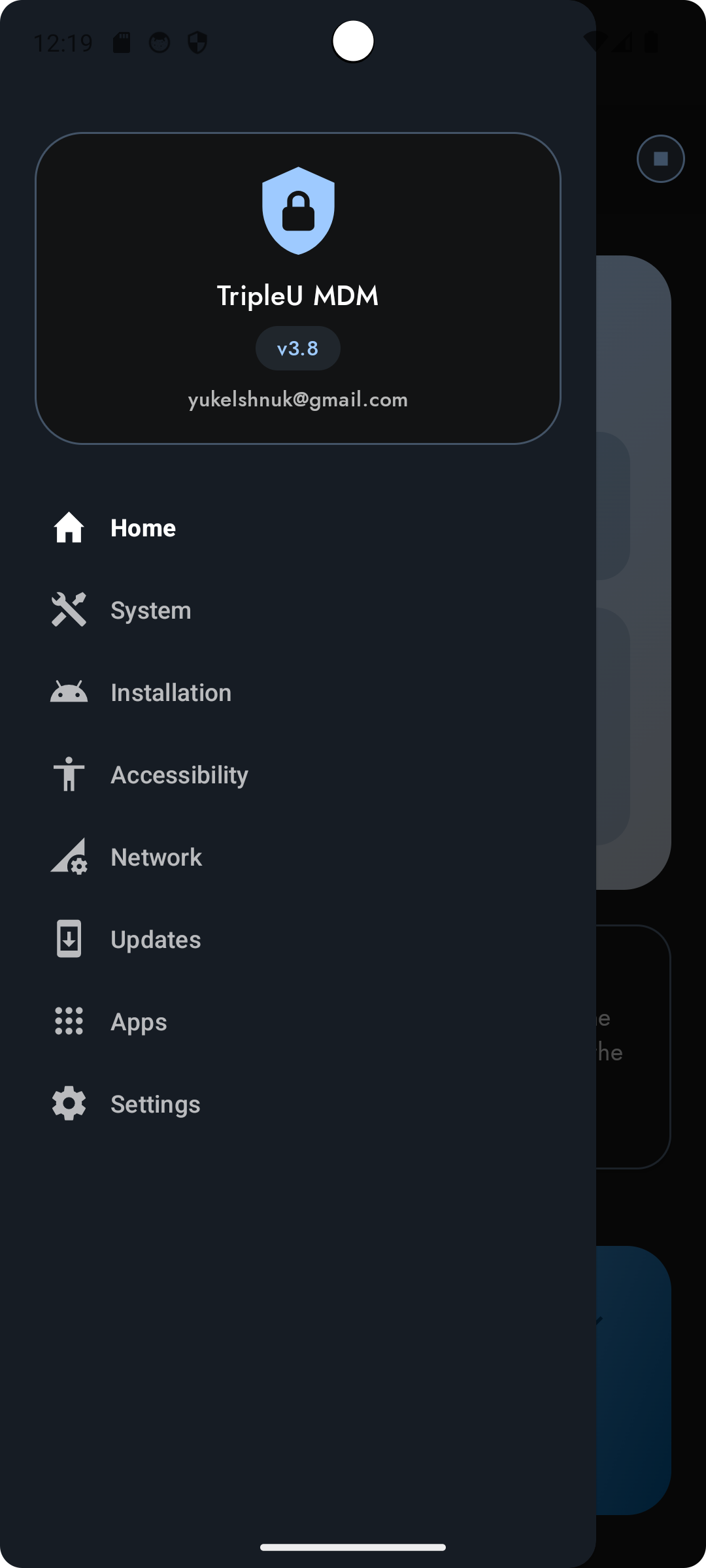
מערכת (System)
- חסימת הוספת משתמשים חדשים.
- ביטול אפשרות לאיפוס יצרן (השימוש ב-FRP עלול לנעול את המכשיר – להיזהר!).
- חסימת גישת מפתחים.
- ביטול גישה להגדרות אפליקציה כדי למנוע מהמשתמש לעצור או להשבית אפליקציות.
- חסימת שיחות טלפון.
- השבתת שליחת SMS.
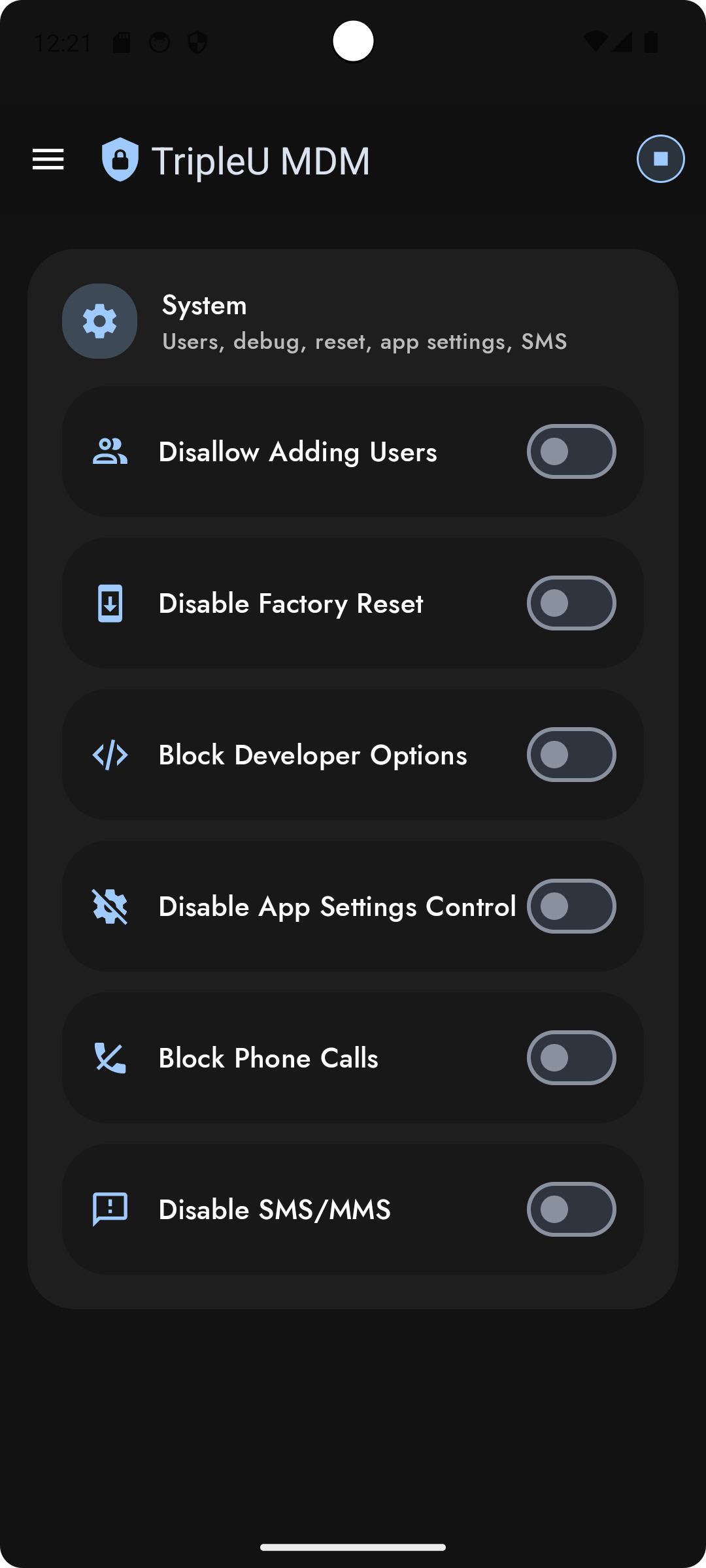
התקנות (Installation)
- Disable APK Install – חוסם התקנת אפליקציות חדשות לחלוטין, כולל עדכונים.
- Block New Apps – מאפשר לעדכן אפליקציות קיימות אך חוסם התקנת חדשות בלבד.
- Allow User Updates – נותן קיצור דרך למסך העדכונים דרך מסך הנעילה.
- Block Play Store – חוסם במהירות את גישת המשתמש לחנות Google Play.
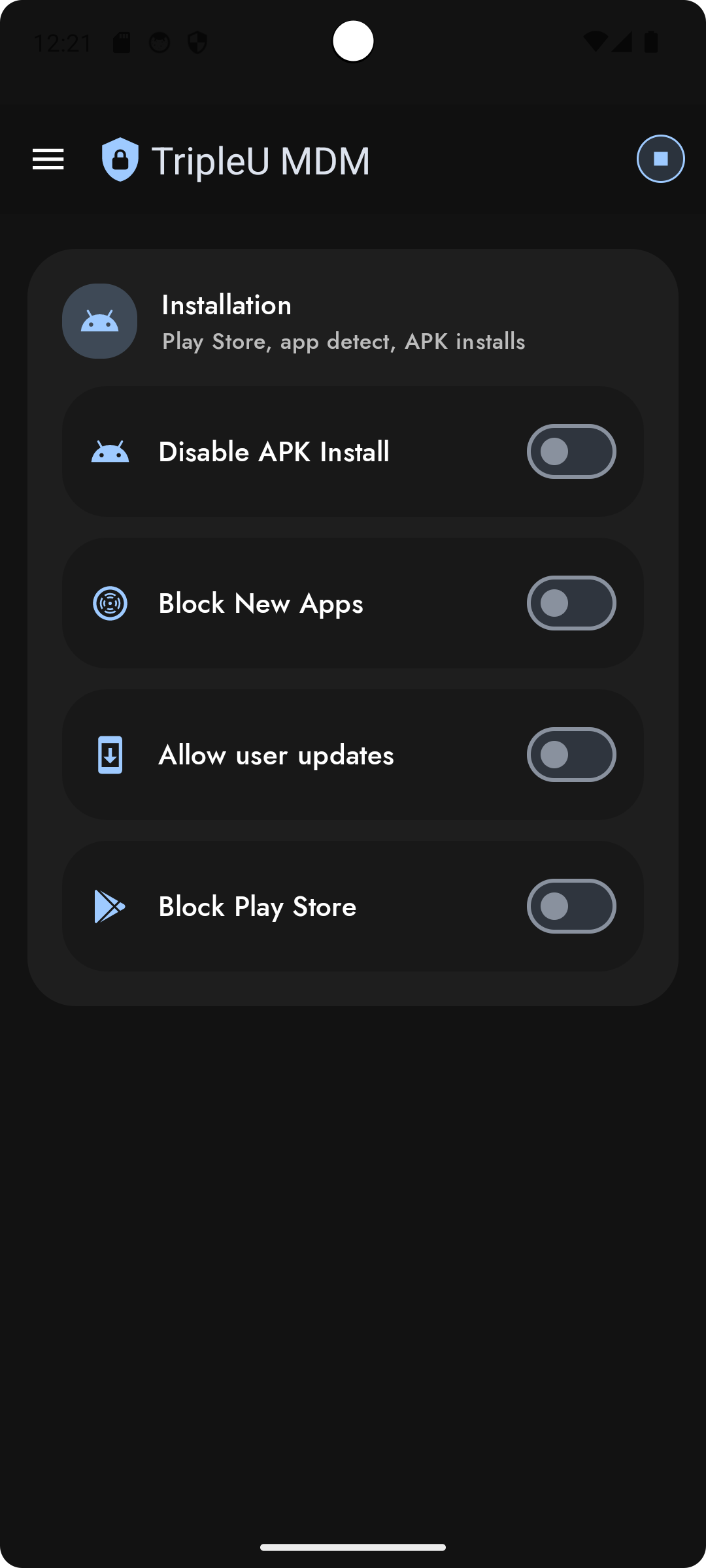
נגישות (Accessibility)
- Android Auto Quirk – טיפול מיוחד עבור Android Auto. האפליקציה מונעת פתיחת Google Maps ו-QuickSearchBox אך לא חוסמת אותן כדי למנוע תקלות.
- Block WhatsApp Updates Tab – חוסם את לשונית העדכונים של וואטסאפ.
- Block WhatsApp Channels / Status – חוסם ערוצים וסטטוסים.
- Block In-App AI – חוסם בוטים כמו Gemini בהודעות, Meta AI ב-WhatsApp ופונקציות AI נוספות.
- חסימות אלו עלולות לגרום לעיכוב זמני – אם נרשמת חריגה מהמדיניות, האפליקציה תושבת עד 3 דקות.
- Block In-App Browsers – מזהה וכולא פתיחת דפדפנים פנימיים (נפרט עוד בלשונית ניהול אפליקציות).
- Gboard Search Block – חסימת חיפוש מדיה במקלדת, עובדת רק בגרסאות מסוימות.
- Block Default Browsers – חסימה כללית לדפדפנים ברירת מחדל – לעיתים עובדת חלקית בלבד.
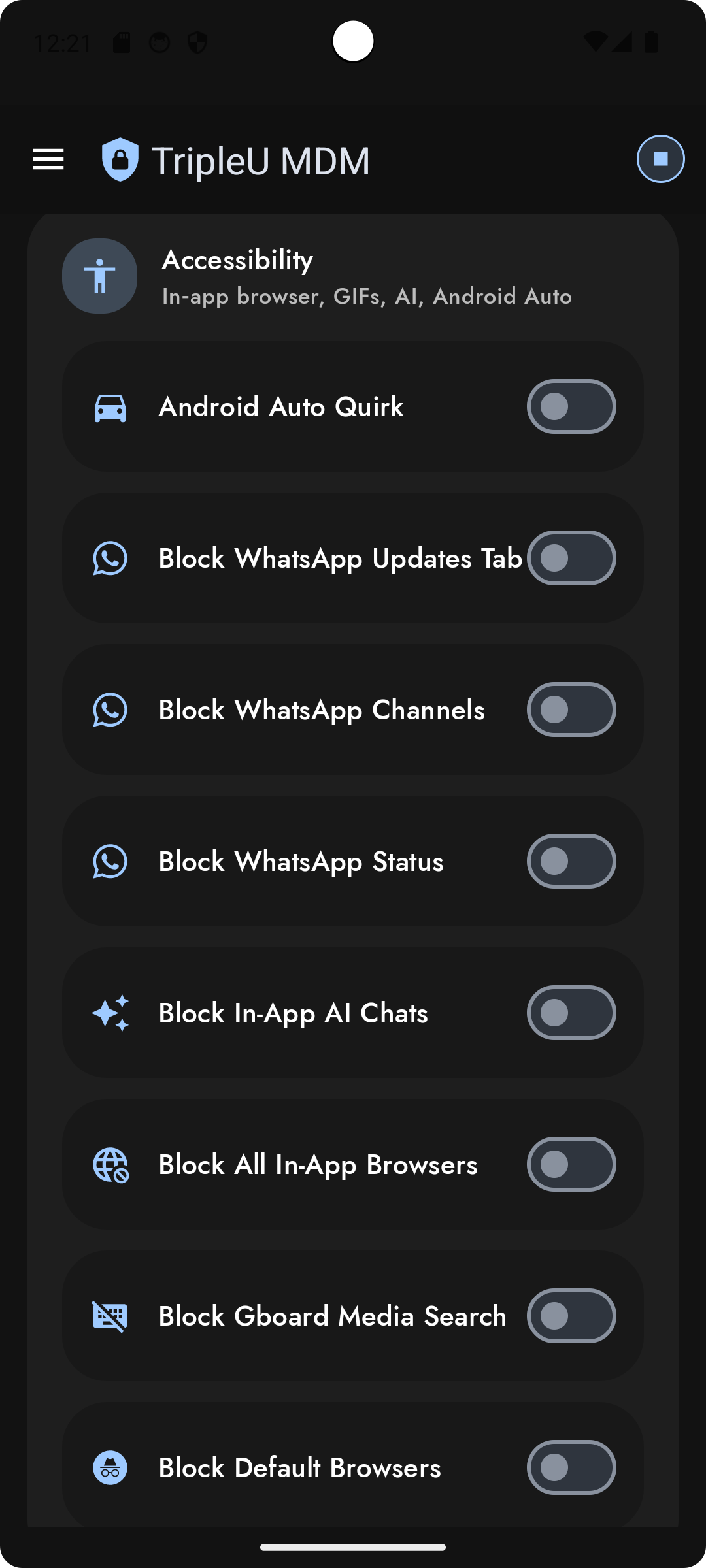
רשת (Network)
- Block Hotspot – חוסם הפעלת נקודה חמה ושיתוף אינטרנט.
- Block All Traffic – חוסם לחלוטין את הגישה לאינטרנט. (אל תאשים אותנו
 — ללא רשת גם ה-MDM לא יתעדכן!)
— ללא רשת גם ה-MDM לא יתעדכן!) - Enable Private DNS – מאפשר שימוש ב-DNS פרטי, כולל חסימת פרסומות. ברירת המחדל:
all.dns.mullvad.net. - Enable Firewall VPN – מאפשר לשלוט באפליקציות ולהגדירן כ"לא מקוונות".
- Whitelist Domains – יצירת רשימת אתרים מאושרים בלבד.
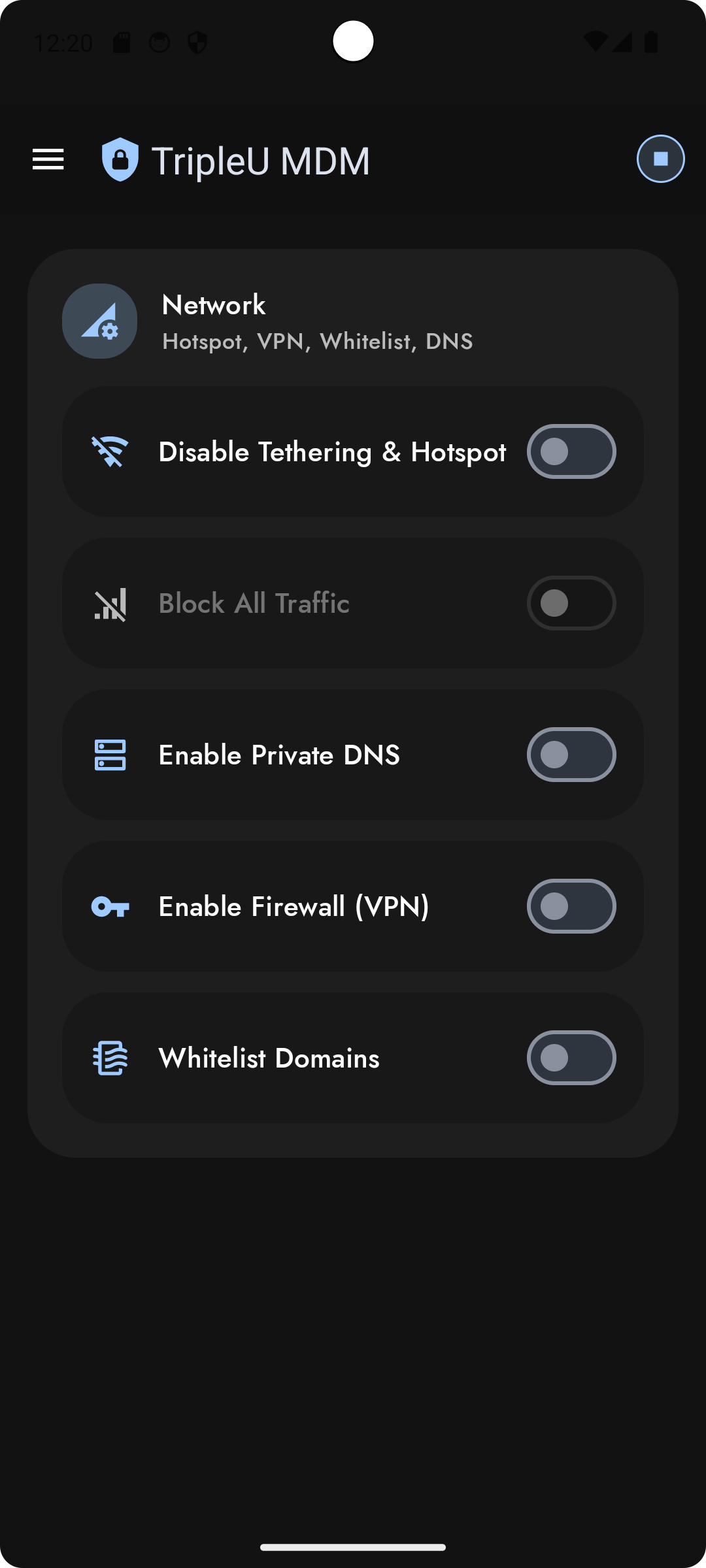 ||
||
||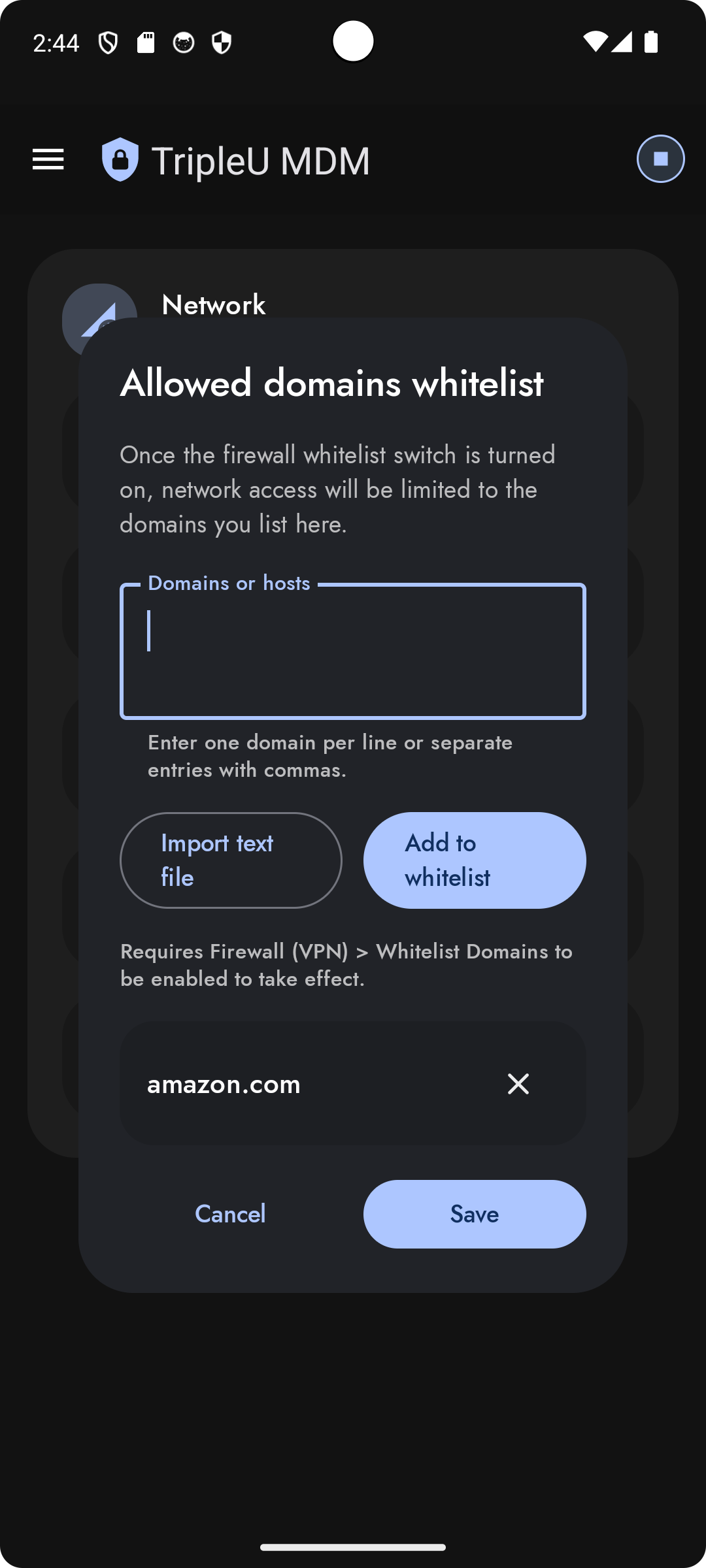 ||
||
||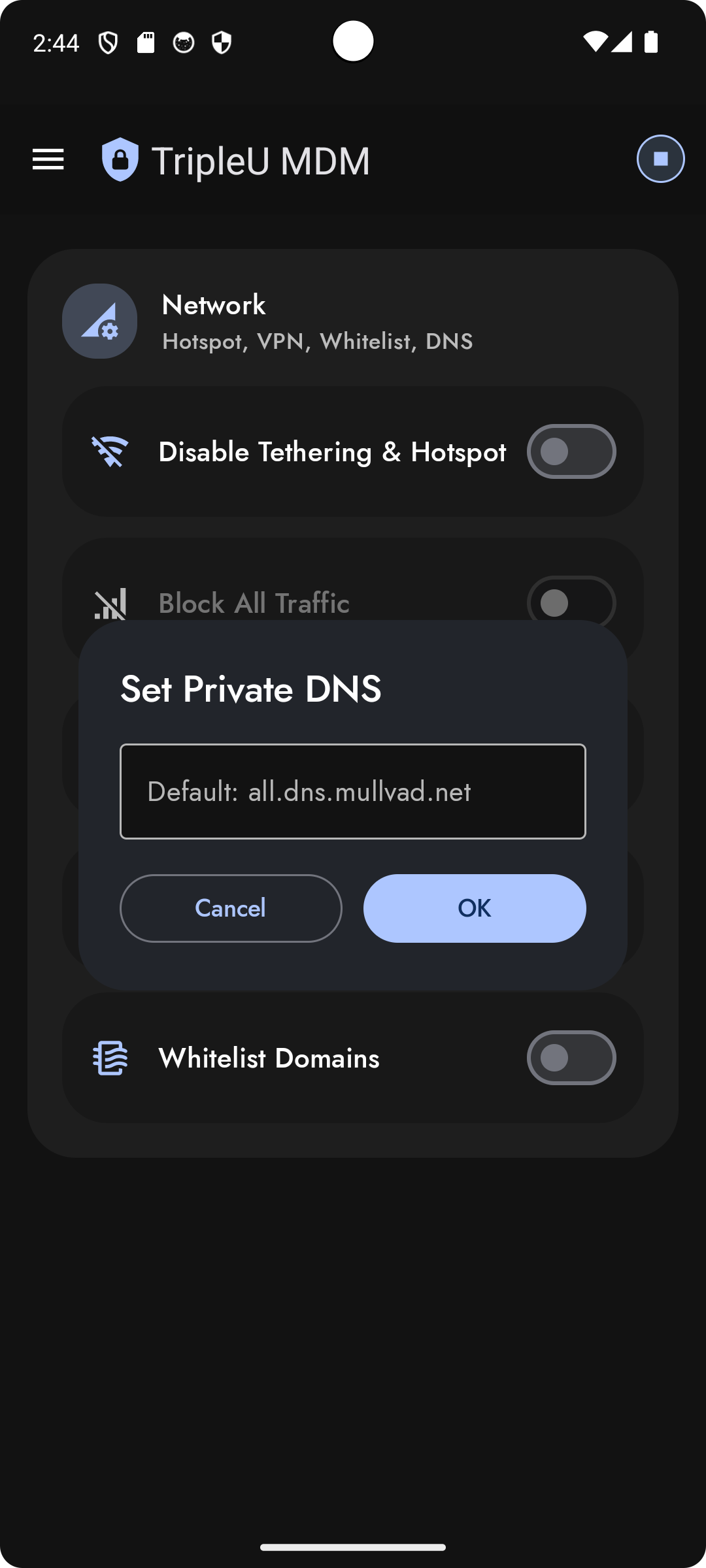
שלב 7 – עדכונים (Updates)
מסך זה מאפשר לעדכן אפליקציות ישירות מתוך המערכת. לעיתים עדכונים עלולים להיכשל במכשירים עם ארכיטקטורה x64 או x86b, אך לרוב הם יעבדו היטב.
אם עדכון נכשל – לרוב זה נובע מהבדלי חתימות (למשל אם הורדתם מהאתר APKPure). במצב כזה ניתן להשתיק (Mute) את האפליקציה ולהחזיר אותה דרך דף ההגדרות.
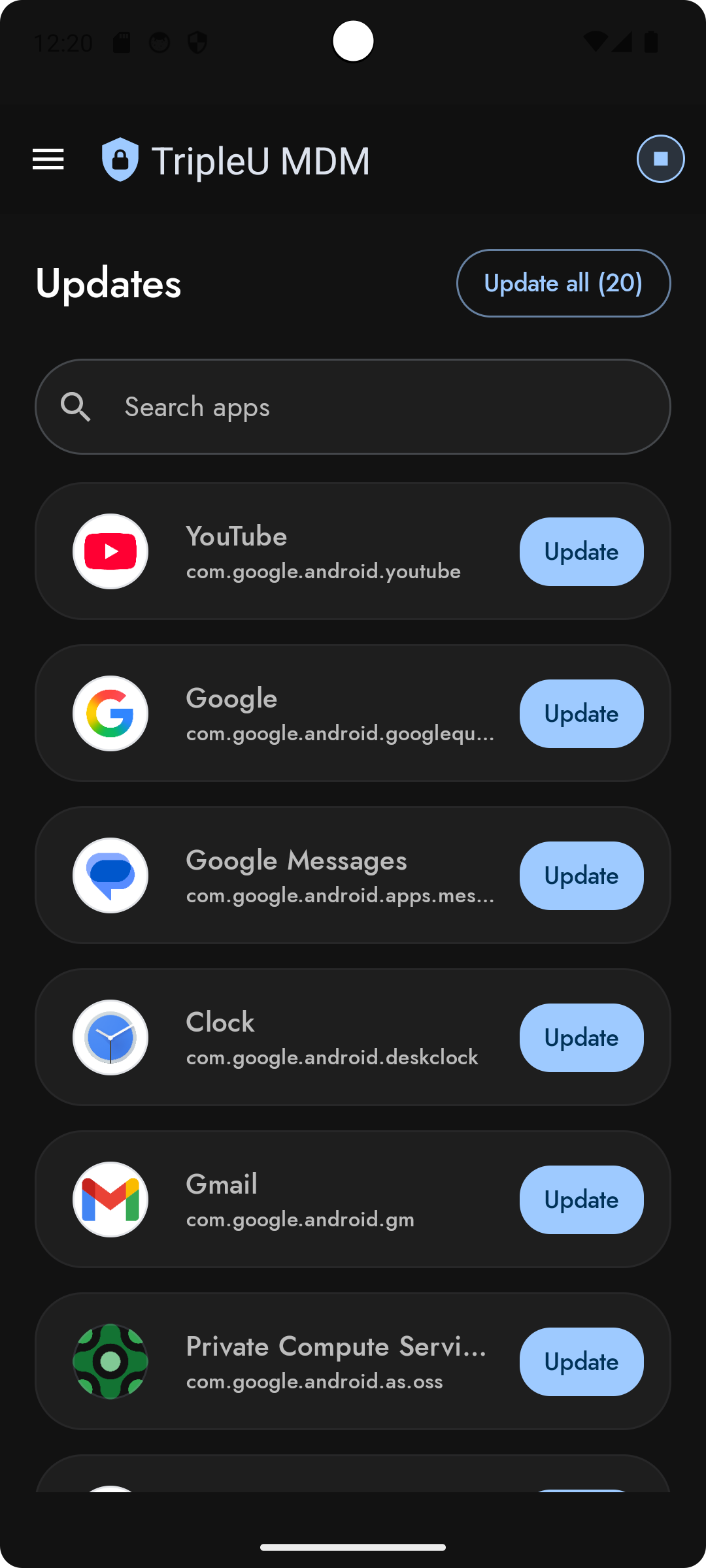 ||
||
||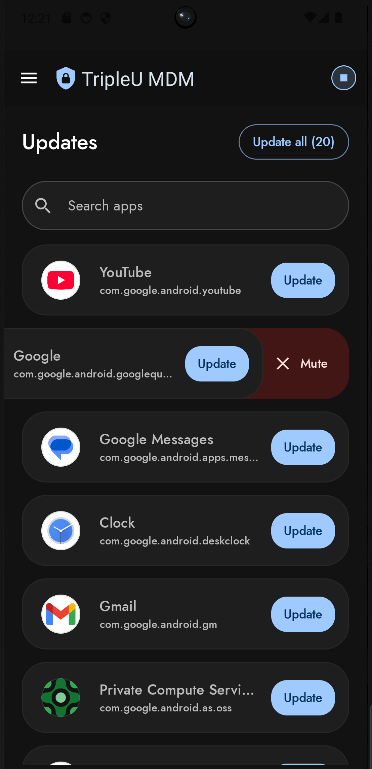
שלב 8 – לשונית האפליקציות (Apps Tab)
במסך זה תוכלו לנהל את כל האפליקציות במכשיר.
ניתן ללחוץ או להחזיק כדי לבחור כמה אפליקציות יחד, ואז להחיל עליהן את המדיניות הרצויה.
אם הופעלה חסימת WebView מלשונית הנגישות – כל ה-WebView-ים ייחסמו, אלא אם תוסיפו חריג WebView.
לאחר הפעלת ה-VPN, תוכלו להגדיר אפליקציות כ"לא מקוונות" – שימושי לאפליקציות עם פרסומות או ללא צורך בגישה לרשת.
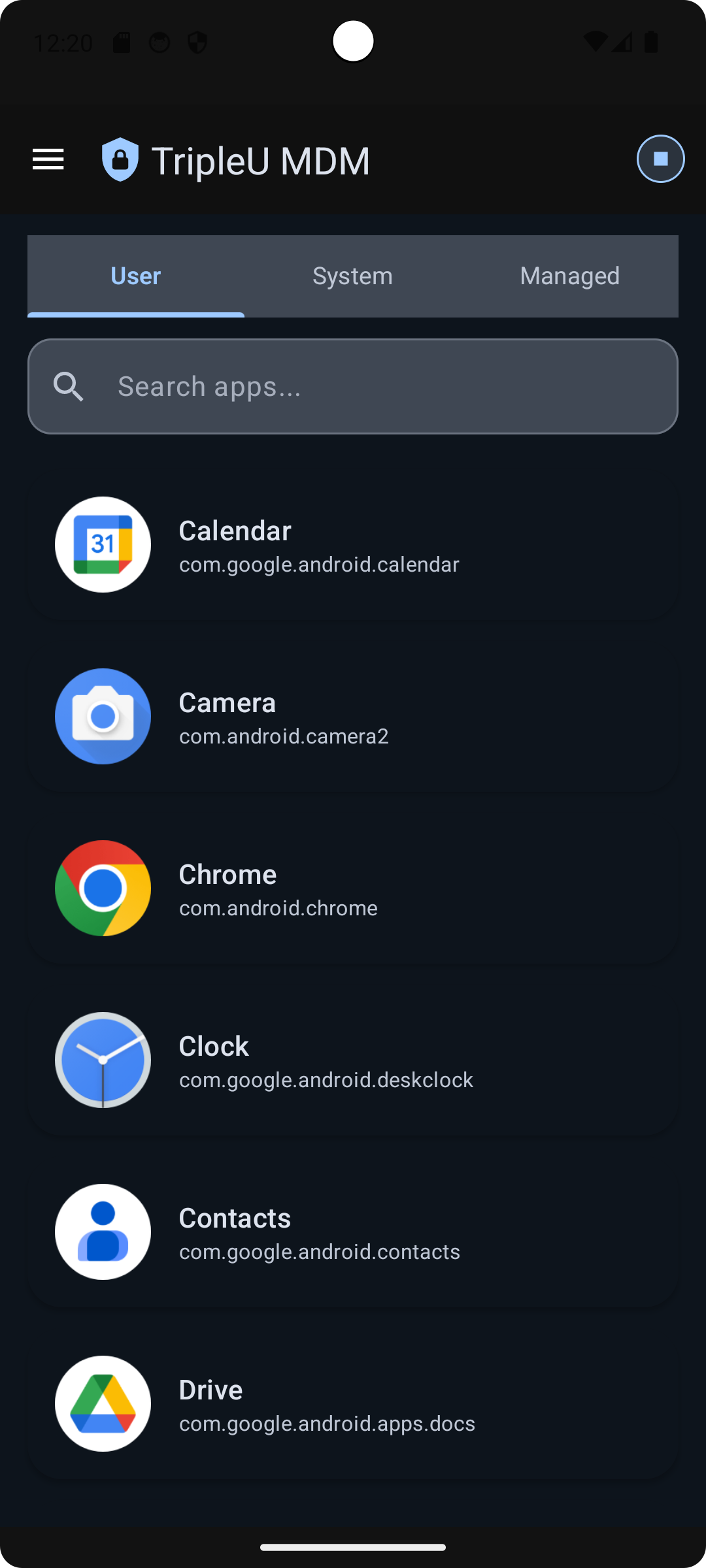 ||
||
||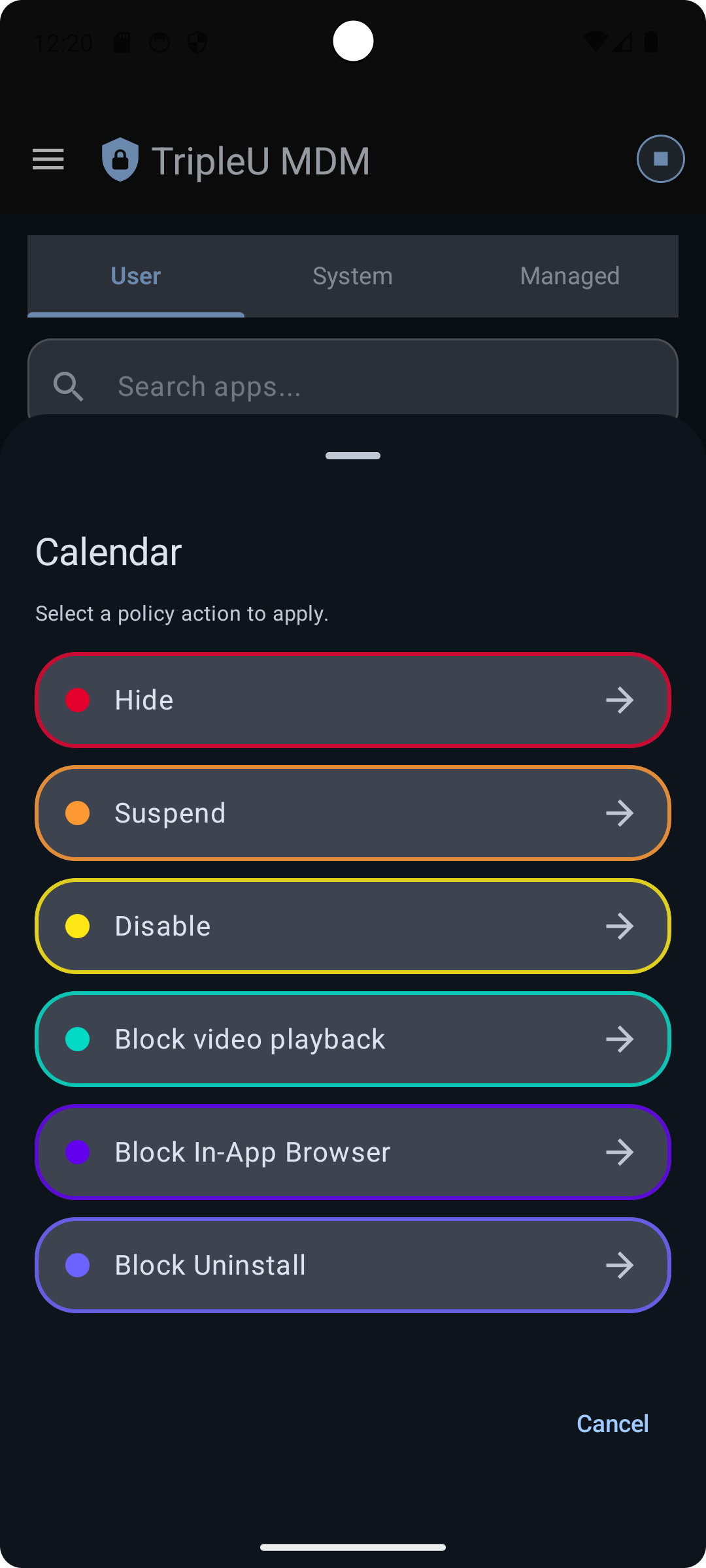 ||
||
||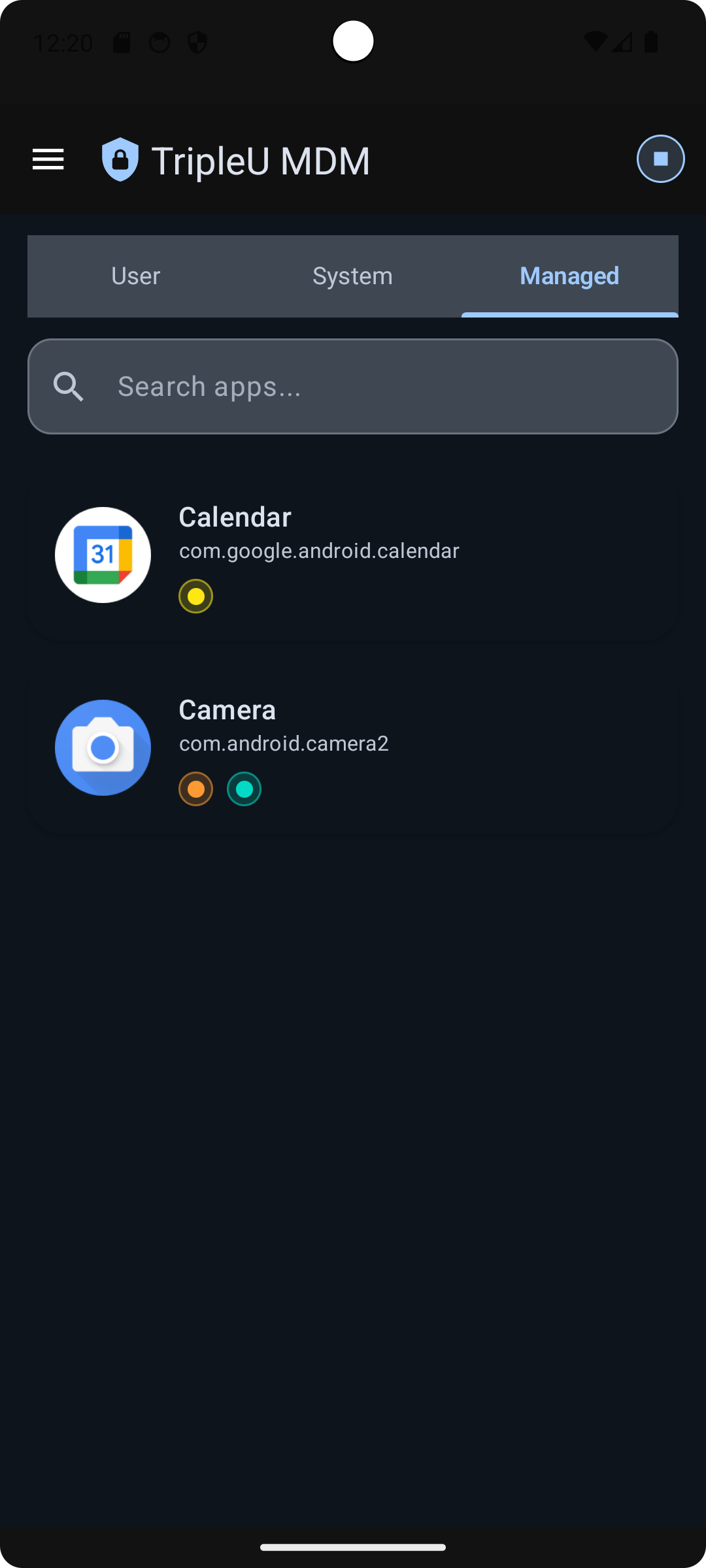
שלב 9 – לשונית ההגדרות (Settings Tab)
- Switch to Hebrew – החלפת שפה לעברית.
- Import Whitelist – ייבוא רשימת אתרים מאושרים.
- Privacy / Support – גישה למדיניות פרטיות ותמיכה.
- Muted Apps – ניהול אפליקציות מושתקות.
- Reset MDM PIN / Uninstall – איפוס קוד או הסרת האפליקציה.

הערות כלליות וסיום
כל באגים ניתן לדון כאן או ב-jtechforums.org.
לתמיכה מותאמת אישית, פתרונות עסקיים או עזרה דחופה – בקרו ב-tripleu.org.
אם ברצונכם לתרגם את המדריך לשפה אחרת – פרסמו גרסה מתורגמת ותגו אותי.
תהנו חבר׳ה, ושיהיה לכם זמן נפלא!
-
@TripleU כמה הערות.
- תרגמתי את האפליקציה תרגום ידני 99% מהאפליקציה, אעלה לפה בעז״ה בקרוב.
- חסימת ערוצים בוואטסאפ לא עובדת
- חסמתי בוויז דפדפן פנימי והוא עדיין עובד
- כדאי לשפר את העיצוב של האפליקציה
- כדאי שיהיה מצב תצוגה בהיר וגם לפי המערכת
- בתפריט אפליקציות והתקנות כשאני לוחץ על מידע בחסימת אפליקציות חדשות הוא לא מציג לי מידע כמו כל הגדרה
- משום מה אחרי שאני מגדיר את החסימה אחרי נתינת כל ההרשאות האפליקציה קורסת וצריך לפתוח מחדש
זהו בינתיים, תודה רבה לך חסימה מעולה!
-
אגב, הפוסטים האלה לא מדויקים בעברית לעומת הקבצים guide.md ו־readme.md בגיטהאב. אם מישהו יכול לתרגם אותם בצורה נורמלית, שיפנה אליי בפרטי עם הפוסטים האלה, ואני אעדכן אותם כאן.
דרך אגב, ה־MDM הזה יצא כבר כמה חודשים, אבל רציתי להעניק אותו לקהילה הוותיקה והאהובה שלי כאן. בואו נהיה כנים – לישראלים יש משהו גדול שאין לאמריקאים... וזה ההייפ. קשה להסביר, אבל זו המציאות. תודה רבה לכל מי שכאן. חלק גדול מהידע הטכנולוגי שלי מגיע מ־Mitmachim Top – ואני רוצה לעשות הכרת הטוב.
(https://github.com/TripleU613/TripleUMDM_Public/blob/main/README.md
https://github.com/TripleU613/TripleUMDM_Public/blob/main/Guide.md) -
@TripleU כמה הערות.
- תרגמתי את האפליקציה תרגום ידני 99% מהאפליקציה, אעלה לפה בעז״ה בקרוב.
- חסימת ערוצים בוואטסאפ לא עובדת
- חסמתי בוויז דפדפן פנימי והוא עדיין עובד
- כדאי לשפר את העיצוב של האפליקציה
- כדאי שיהיה מצב תצוגה בהיר וגם לפי המערכת
- בתפריט אפליקציות והתקנות כשאני לוחץ על מידע בחסימת אפליקציות חדשות הוא לא מציג לי מידע כמו כל הגדרה
- משום מה אחרי שאני מגדיר את החסימה אחרי נתינת כל ההרשאות האפליקציה קורסת וצריך לפתוח מחדש
זהו בינתיים, תודה רבה לך חסימה מעולה!
@שניאור-שמח כתב בשיתוף | TripleU MDM v3.7:
משום מה אחרי שאני מגדיר את החסימה אחרי נתינת כל ההרשאות האפליקציה קורסת וצריך לפתוח מחדש
זהו בינתיים, תודה רבה לך חסימה מעולה!אני יודע. אתקן.
בתפריט אפליקציות והתקנות כשאני לוחץ על מידע בחסימת אפליקציות חדשות הוא לא מציג לי מידע כמו כל הגדרה
אתקן.
כדאי לשפר את העיצוב של האפליקציה
כדאי שיהיה מצב תצוגה בהיר וגם לפי המערכת
נכון, אעשה זאת בעתיד. אני אישית מעדיף מצב כהה...
חסמתי בוויז דפדפן פנימי והוא עדיין עובד
אבדוק, אבל אתה בטוח שהוספת חסימת webview ולא חריג ל-webview?
-
@שניאור-שמח כתב בשיתוף | TripleU MDM v3.7:
משום מה אחרי שאני מגדיר את החסימה אחרי נתינת כל ההרשאות האפליקציה קורסת וצריך לפתוח מחדש
זהו בינתיים, תודה רבה לך חסימה מעולה!אני יודע. אתקן.
בתפריט אפליקציות והתקנות כשאני לוחץ על מידע בחסימת אפליקציות חדשות הוא לא מציג לי מידע כמו כל הגדרה
אתקן.
כדאי לשפר את העיצוב של האפליקציה
כדאי שיהיה מצב תצוגה בהיר וגם לפי המערכת
נכון, אעשה זאת בעתיד. אני אישית מעדיף מצב כהה...
חסמתי בוויז דפדפן פנימי והוא עדיין עובד
אבדוק, אבל אתה בטוח שהוספת חסימת webview ולא חריג ל-webview?
@TripleU כתב בשיתוף | TripleU MDM v3.7:
@שניאור-שמח כתב בשיתוף | TripleU MDM v3.7:
חסמתי בוויז דפדפן פנימי והוא עדיין עובד
אבדוק, אבל אתה בטוח שהוספת חסימת webview ולא חריג ל-webview?
נכנסתי לתפריט אפליקציות ולחצתי על ווויז ואז חסום דפדפן
-
@TripleU כתב בשיתוף | TripleU MDM v3.7:
@שניאור-שמח כתב בשיתוף | TripleU MDM v3.7:
חסמתי בוויז דפדפן פנימי והוא עדיין עובד
אבדוק, אבל אתה בטוח שהוספת חסימת webview ולא חריג ל-webview?
נכנסתי לתפריט אפליקציות ולחצתי על ווויז ואז חסום דפדפן
-
@שניאור-שמח
אוקיי, תודה. אבדוק את זה.אבל אתה יכול לאשר שאצל אפליקציות אחרות זה כן עובד?
@TripleU כתב בשיתוף | TripleU MDM v3.7:
@שניאור-שמח
אוקיי, תודה. אבדוק את זה.אבל אתה יכול לאשר שאצל אפליקציות אחרות זה כן עובד?
לא ניסיתי
אני אבדוק מחר שוב פעם -
@TripleU כתב בשיתוף | TripleU MDM v3.7:
@שניאור-שמח כתב בשיתוף | TripleU MDM v3.7:
חסמתי בוויז דפדפן פנימי והוא עדיין עובד
אבדוק, אבל אתה בטוח שהוספת חסימת webview ולא חריג ל-webview?
נכנסתי לתפריט אפליקציות ולחצתי על ווויז ואז חסום דפדפן
@שניאור-שמח כתב בשיתוף | TripleU MDM v3.7:
נכנסתי לתפריט אפליקציות ולחצתי על ווויז ואז חסום דפדפן
Screen_recording_20250913_223036.mp4
אצלי זה עובד

בנוסף, תיקנתי את שגיאת ההרשאות, וואטסאפ, ותירגמתי את האפליקציה לעברית עם AI והוספתי את תיבת המידע שחסרה.
-
@TripleU כתב בשיתוף | TripleU MDM v3.7:
@שניאור-שמח
אוקיי, תודה. אבדוק את זה.אבל אתה יכול לאשר שאצל אפליקציות אחרות זה כן עובד?
לא ניסיתי
אני אבדוק מחר שוב פעם -
שאלה לי אליכם, האם כדאי לתרגם באפליקציה במקום PIN לרשום ׳קוד גישה׳ או משהו דומה?
@שניאור-שמח כתב בשיתוף | TripleU MDM v3.7:
שאלה לי אליכם, האם כדאי לתרגם באפליקציה במקום PIN לרשום ׳קוד גישה׳ או משהו דומה?
צריך לשלב "קוד PIN"
-
@שניאור-שמח כתב בשיתוף | TripleU MDM v3.7:
שאלה לי אליכם, האם כדאי לתרגם באפליקציה במקום PIN לרשום ׳קוד גישה׳ או משהו דומה?
צריך לשלב "קוד PIN"
-
@TripleU @שניאור-שמח
מישהו ניסה את זה על מערכת מולטימדיה?@משהקפלן כתב בשיתוף | TripleU MDM v3.7:
@TripleU @שניאור-שמח
מישהו ניסה את זה על מערכת מולטימדיה?בדיוק אני שואל את עצמי...
-
וואווו!!
סופסוף אפליקצית MDM חינמית שגם נותנת אפ' סינון!!
תודה תודה תודה
@TripleU - אין עליך!!
